CANON EOS C300 Instruction Manual [fr]

PUB. DIM-1027-001C
COPY
Caméscope HD
Manuel d'instruction
Videocámara HD
Manual de In
Français Español
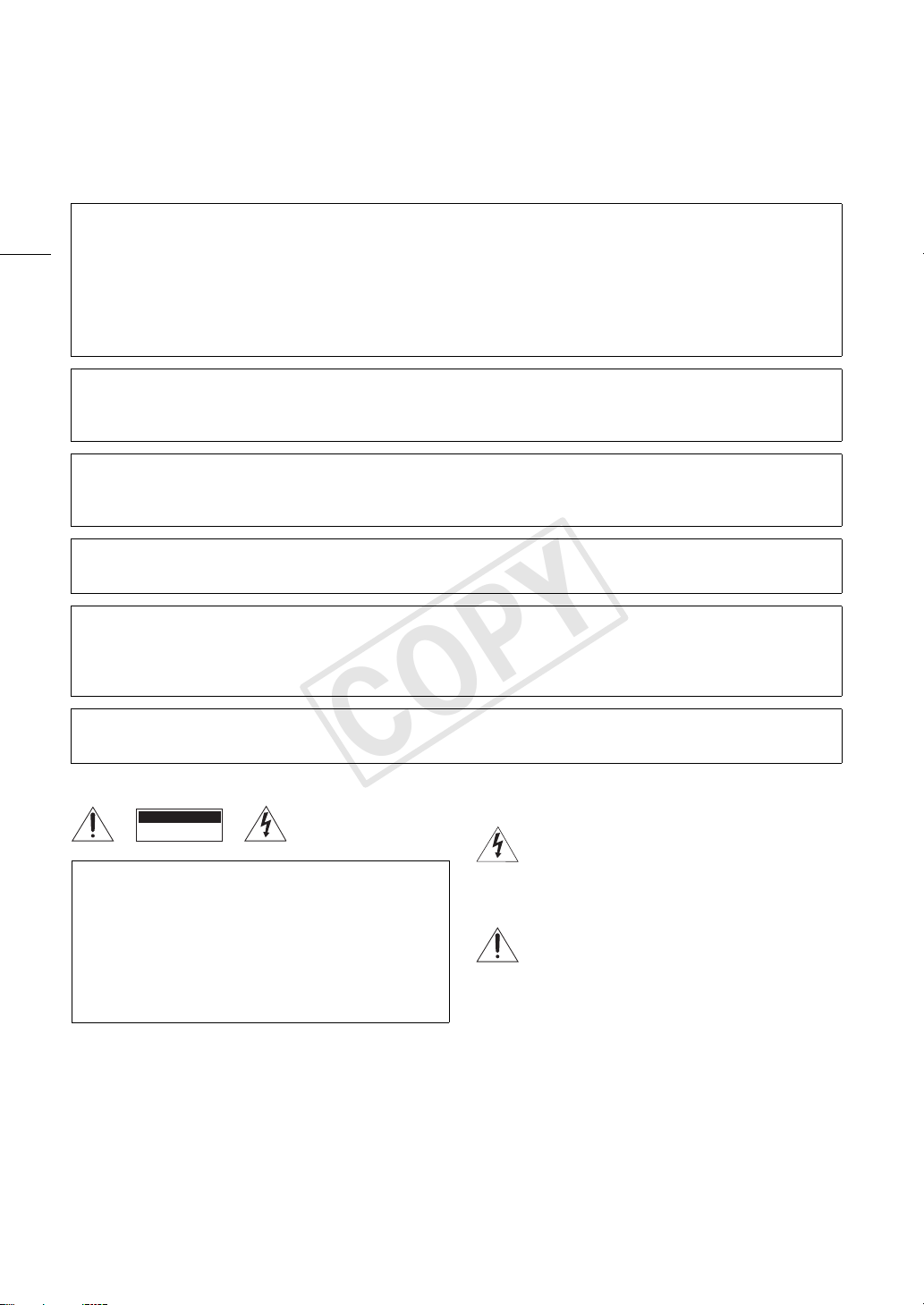
Consignes relatives à l’utilisation
COPY
AVERTISSEMENT
2
POUR RÉDUIRE LES RISQUES D’INCENDIE OU DE CHOC ÉLECTRIQUE, NE PAS EXPOSER CET
APPAREIL À LA PLUIE NI À L’HUMIDITÉ.
AVERTISSEMENT
POUR ÉVITER TOUT RISQUE DE CHOC ÉLECTRIQUE, NE PAS EXPOSER CE PRODUIT AUX
ÉCOULEMENTS NI AUX ASPERSIONS D’EAU.
AVERTISSEMENT
POUR RÉDUIRE LES RISQUES D’INCENDIE OU DE CHOC ÉLECTRIQUE, AINSI QUE LA PRODUCTION
DE PARASITES, UTILISER UNIQUEMENT LES ACCESSOIRES RECOMMANDÉS.
AVERTISSEMENT SUR LES DROITS D’AUTEUR :
L’enregistrement non autorisé d’informations protégées par des droits d’auteur peut enfreindre les droits sur
la propriété artistique et aller à l’encontre des dispositions de la loi sur les droits d’auteur.
La fiche d’alimentation est utilisée pour mettre l’appareil hors tension. La fiche d’alimentation doit rester
accessible afin de permettre sa déconnexion rapide en cas d’accident.
ATTENTION :
• Danger d’explosion si un type incorrect de batterie est attaché. Utilisez uniquement le même type de batterie.
• N’exposez pas les batteries ni l’appareil à une chaleur excessive telle qu’à l’intérieur d’une voiture garée
en plein soleil, près d’un feu, etc.
La plaque d’identification EOS C300 / EOS C300 PL / CA-940 / CG-940 est située sur le dessous de
l’appareil.
CAUTION
RISK OF ELECTRIC SHOCK
DO NOT OPEN
ATTENTI O N :
AFIN D’ÉVITER TOUT RISQUE
D’ÉLECTROCUTION, NE PAS RETIRER LE
CAPOT (OU COUVERCLE ARRIÈRE).
AUCUNE DES PIÈCES INTÉRIEURES N’EST
RÉPARABLE PAR L’UTILISATEUR. POUR
TOUTE RÉPARATION, S’ADRESSER À UN
TECHNICIEN D’ENTRETIEN QUALIFIÉ.
L’éclair terminé d’une flèche à l’intérieur d’un
triangle indique à l’utilisateur la présence à
l’intérieur de l’appareil d’une tension
dangereuse non isolée ayant une amplitude
suffisante pour provoquer une électrocution.
Le point d’exclamation à l’intérieur d’un
triangle indique que des instructions de
fonctionnement et d’entretien importantes
sont détaillées dans les documents fournis
avec l’appareil.
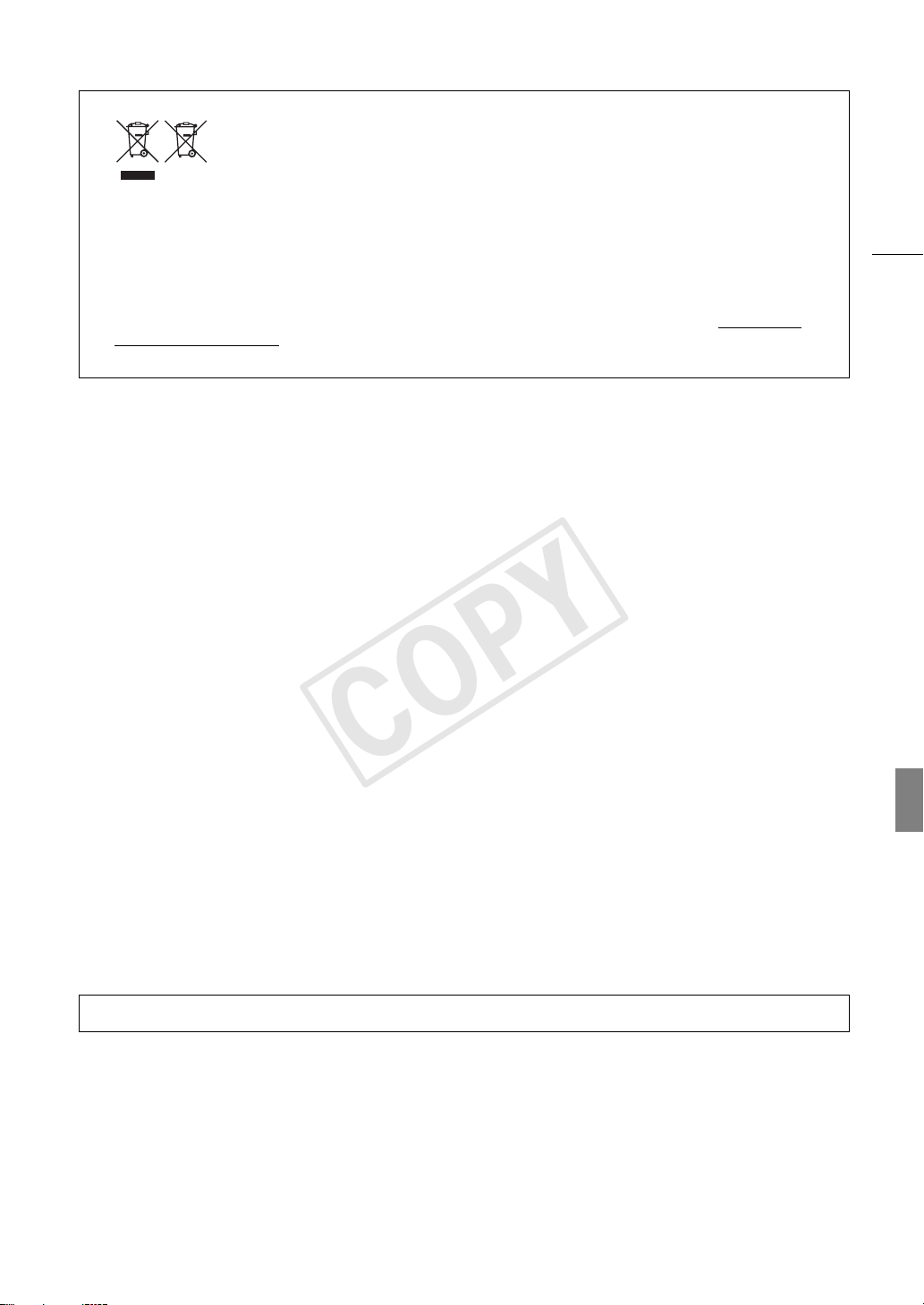
Union européenne (et Espace économique européen) uniquement.
COPY
Ces symboles indiquent que ce produit ne doit pas être mis au rebut avec les ordures
ménagères, comme le spécifient la Directive européenne DEEE (2002/96/EC), la Directive
européenne relative à l'élimination des piles et des accumulateurs usagés (2006/66/EC) et les
lois en vigueur dans votre pays, appliquant ces directives.
Ce produit doit être confié à un point de collecte désigné, par exemple, chaque fois que vous achetez un produit
similaire neuf, ou à un point de collecte agréé pour le recyclage équipements électriques ou électroniques (EEE) et
des piles et accumulateurs. Le traitement inapproprié de ce type de déchet risque d'avoir des répercussions sur
l'environnement et la santé humaine, du fait de la présence de substances potentiellement dangereuses
généralement associées aux équipements électriques ou électroniques. Votre coopération envers la mise au rebut
correcte de ce produit contribuera à l'utilisation efficace des ressources naturelles.
Pour de plus amples informations sur le recyclage de ce produit, veuillez contacter vos services municipaux,
votre éco-organisme ou les autorités locales. Vous pouvez également vous rendre sur le site www.canoneurope.com/environment.
(Espace économique européen : Norvège, Islande et Liechtenstein)
INSTRUCTIONS DE SÉCURITÉ
3
1. Lisez ces instructions.
2. Conservez ces instructions.
3. Tenez compte de tous les avertissements.
4. Suivez toutes les instructions.
5. N'utilisez pas cet appareil près de l'eau.
6. Nettoyez cet appareil uniquement avec un chiffon
sec.
7. Ne bloquez pas les ouvertures de ventilation.
Installez l'appareil conformément aux instructions
du fabricant.
8. N'installez pas l'appareil près d'une source de
chaleur telle qu'un radiateur, une bouche de
chauffage, un poêle, ou tout autre appareil (y
compris un amplificateur) qui produit de la chaleur.
9. N'outrepassez pas le dispositif de sécurité de la fiche
polarisée ou avec mise à la terre. Une fiche polarisée
a deux lames dont une est plus large que l'autre.
Une fiche avec mise à la terre a deux lames et une
troisième broche de mise à la terre. La lame large ou
la troisième broche sont des dispositifs de sécurité.
Si la fiche fournie ne s'adapte pas sur votre prise,
consultez un électricien pour faire remplacer la prise.
Cet appareil numérique de la classe B est conforme à la norme NMB-003 du Canada.
10. Protégez le cordon d'alimentation pour qu'il ne
soit pas piétiné ou pincé, en particulier au niveau
des fiches, des prises secteurs et à l'endroit où il
sort de l'appareil.
11. Utilisez uniquement les accessoires spécifiés par
le fabricant.
12. Débranchez cet appareil pendant un orage ou
quand il ne doit pas être utilisé pendant une
période prolongée.
13. Consultez un personnel de service qualifié pour
les réparations. L'appareil doit être réparé s'il a
été endommagé de n'importe quelle façon,
quand par exemple le cordon ou la fiche
d'alimentation fournis sont endommagés, quand
un liquide a coulé à l'intérieur ou un objet a
pénétré dans l'appareil, quand l'appareil a été
exposé à la pluie ou à l'humidité, quand il ne
fonctionne pas normalement ou est tombé.
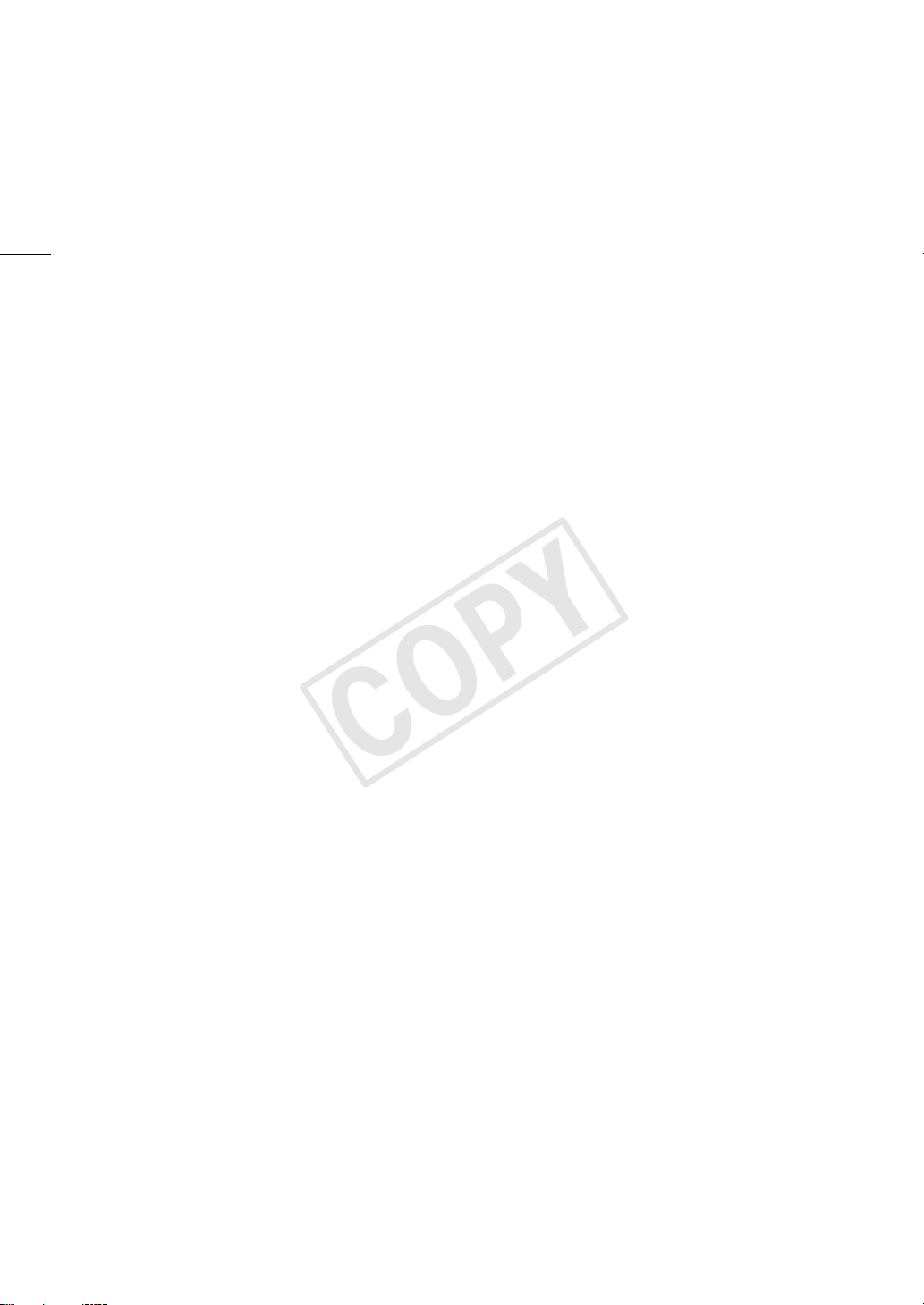
4
COPY
Marques de commerce et marques déposées
• Les sigles SD et SDHC sont des marques commerciales de SD-3C, LLC.
• CompactFlash est une marque commerciale SanDisk Corporation.
• Le logo est une marque commerciale de CompactFlash Association.
• Microsoft et Windows sont des marques déposées ou des marques enregistrées de Microsoft Corporation
aux États-Unis d'Amérique et/ou dans d'autres pays.
• Apple, Macintosh, Mac OS, Final Cut Pro sont des marques commerciales d’Apple Inc., déposées aux
États-Unis d'Amérique et dans d'autres pays.
• Avid, Media Composer et NewsCutter sont des marques commerciales ou des marques déposées d'Avid
Technology, Inc. ou de ses filiales aux États-Unis d'Amérique et/ou dans d'autres pays.
• HDMI, le sigle HDMI et High-Definition Multimedia Interface sont des marques commerciales ou des
marques déposées de HDMI Licensing LLC aux États-Unis d'Amérique et dans d’autres pays.
• Les autres noms de produits non mentionnés ci-dessus peuvent être des marques commerciale ou des
marques déposées de leur compagnie respective.
• Cette appareil intègre une technologie exFAT brevetée de Microsoft.
• TOUTE UTILISATION AUTRE QUE POUR L’USAGE PERSONNEL DU CONSOMMATEUR DE CE PRODUIT,
CONFORME AU STANDARD MPEG-2 POUR LE CODAGE D’INFORMATION VIDÉO SUR SUPPORT, EST
EXPRESSÉMENT INTERDITE SANS LICENCE SOUMISE AUX BREVETS APPLICABLES DU
PORTEFEUILLE DE BREVETS MPEG-2, LAQUELLE EST DISPONIBLE AUPRÈS DE MPEG LA, L.L.C., 250
STEELE STREET, SUITE 300, DENVER, COLORADO 80206, USA.
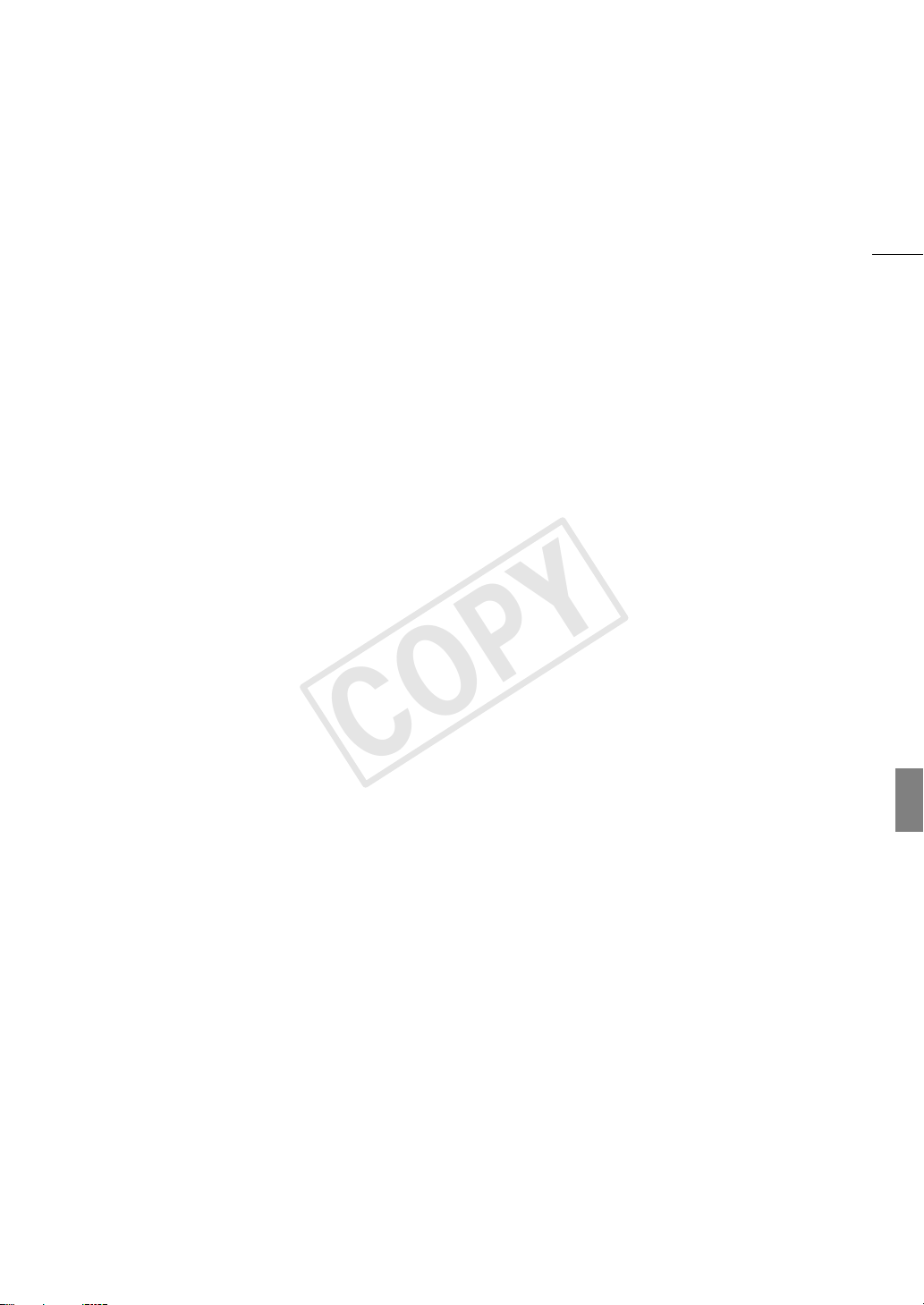
Points forts de l'EOS C300/C300 PL
COPY
Le caméscope HD Canon EOS C300/C300 PL a été conçu pour répondre aux besoins les plus exigeants et aux
attentes les plus élevées des professionnels du secteur. Voici certaines des nombreuses fonctions qui vous permettront de transformer votre vision créative en réalité.
5
Enregistrement HD
Large capteur CMOS Super 35 mm et processeur
d'image DIGIC DV III
Le caméscope est muni d'un large capteur CMOS
Super 35 mm qui est capable de capturer une vidéo
à un compte effectif de 8,29 mégapixels
(3840x2160). Combiné au processeur d'image
DIGIC DV III, le caméscope produit une résolution
centrale de 1000 lignes TV*. De plus, grâce à sa
haute vitesse de numérisation, le caméscope
produit des vidéos spectaculaires avec une
reproduction des couleurs réaliste, tout en réduisant
le bruit et les effets d'obturateur déroulant.
* Varie en fonction de l'objectif utilisé.
Objectifs interchangeables
Profitez de la liberté et faites marcher votre créativité
en utilisant des objectifs interchangeables afin
d'obtenir exactement l'aspect recherché. L'EOS
C300 possède une monture d'objectif EF vous
permettant d'utiliser une grande variété d'objectifs
EF haute qualité de Canon, notamment la nouvelle
série d'objectifs Cine Lens haut de gamme, ainsi
que d'autres objectifs. L'EOS C300 PL possède une
monture d'objectif PL, vous permettant d'utiliser une
large gamme d'objectifs cinématographiques Super
35 mm couramment utilisés pour la production de
films.
Vidéo superbe HD
Ce caméscope fait appel au codec MPEG-2 Long
GOP. Vos enregistrements sont stockés en fichier
Material eXchange Format (MXF), compatible avec
les plus grands logiciels d’édition non-linéaire (NLE).
De plus, le caméscope vous offre une gamme
complète d'options concernant la configuration
vidéo de vos enregistrements. En contrôlant le type
d'enregistrement (compatible NTSC, compatible
PAL ou véritable 24.00P), le débit binaire, la
résolution et la vitesse séquentielle de vos
enregistrements, vous pouvez sélectionner la
configuration vidéo qui correspond le mieux à vos
besoins parmi un total de 27 combinaisons
différentes.
Efficacité opérationnelle et adaptabilité
Conception compacte et librement
personnalisable
Dans sa configuration la plus compacte, le
caméscope permet une utilisation mobile pratique et
sans problèmes. Les composants modulaires,
notamment la poignée, l'écran de contrôle et la
manette fournis, vous permettent d'étendre et
d'adapter la configuration à vos besoins de prise de
vue (A 32).
Affichages améliorés
L'écran de contrôle articulé peut se tourner à 270º,
permettant un suivi et un fonctionnement faciles
depuis le côté du caméscope. La conception
ergonomique améliorée du viseur permet d'obtenir
un ajustement serré mais confortable lors de son
utilisation. L'écran LCD de 10,1 cm (4 po.) et le
viseur ont une couverture de 100 % pour que vous
puissiez toujours cadrer vos prises de vue à la
perfection. Par ailleurs, le panneau arrière vous offre
un aperçu rapide et pratique des principales
fonctions de prise de vue en cours d'utilisation.
Support d’enregistrement
Le caméscope stocke les vidéos et le son sur des
cartes CompactFlash (CF). Grâce au deuxième
compartiment de carte CF, vous pouvez même faire
des enregistrements de longue durée sans vous
soucier des problèmes d'espace. Lorsque l'une des
cartes CF est pleine, l'enregistrement se poursuit
automatiquement sur l'autre carte sans interruption
quand vous utilisez le relais d'enregistrement
(A 44). De plus, l'enregistrement sur deux cartes
(A 44) vous permet d'enregistrer le même clip
simultanément sur les deux cartes CF.
Logiciel XF Utility fourni
La gestion de vos enregistrements n'a jamais été
aussi simple grâce au logiciel Canon XF Utility
fourni. Vous pouvez transférer vos enregistrements
sur votre ordinateur, depuis lequel vous pourrez les
visionner et en assurer la gestion. À l'aide des plugin fournis, vous pourrez alors utiliser les
enregistrements avec les plus grands logiciels NLE*.
* Référez-vous à la section
ordinateur
logiciels compatibles.
(A 136) pour les détails concernant les
Sauvegarde des clips sur un
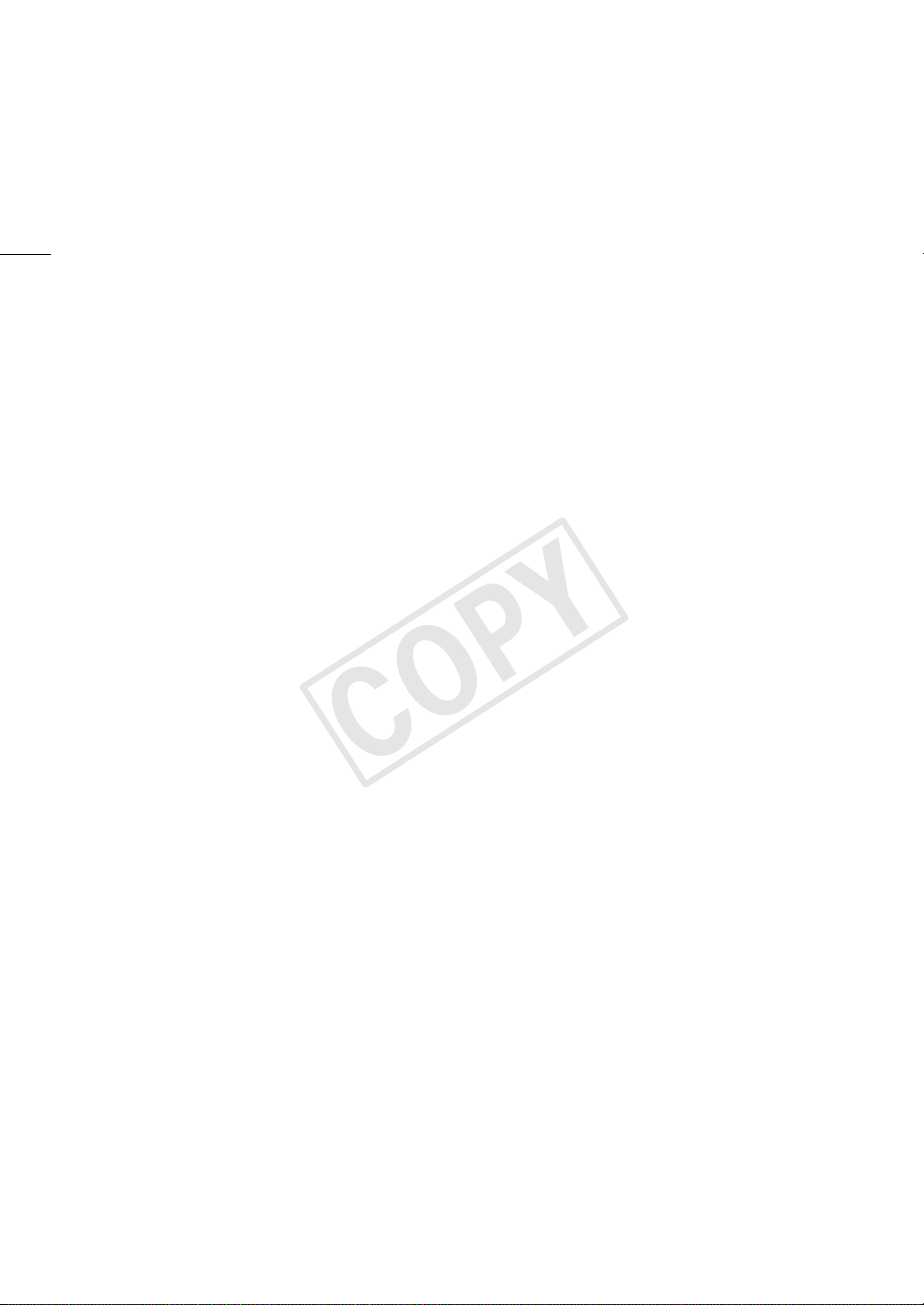
Modes d’enregistrement avancés
COPY
Modes d'enregistrement spéciaux
Les modes d'enregistrement spéciaux (A 96) vous
confèrent le contrôle créatif de vos enregistrements.
Vous pouvez créer des effets ralentis ou accélérés
dans vos enregistrements, enregistrer un nombre
d'images prédéterminé à des intervalles définis (idéal
6
pour les scènes de nature ou les sujets qui bougent
peu) ou enregistrer un certain nombre d'images chaque fois que vous pressez un bouton (idéal pour les
animations en volume).
Paramètres d'image personnalisés
Grâce aux paramètres d'image personnalisés
(A 104), vous pourrez bénéficier d'un contrôle sans
égal de vos images pour leur donner le "look" que
vous voulez en ajustant des éléments, tels que la
matrice gamma et la netteté. Les paramètres
d'image personnalisés peuvent être enregistrés sur
une carte SD, ce qui permet à plusieurs caméscopes
C300/C300 PL de faire appel aux mêmes paramètres, ou ils peuvent être intégrés directement dans
l'enregistrement.
Gamma Canon Log pour une gamme dynamique
spectaculaire
En utilisant le gamma Canon Log (A 112), vous
pouvez obtenir des enregistrements avec une
gamme dynamique extraordinaire, vous permettant
de réaliser à la perfection la vision artistique que vous
souhaitez lors de la postproduction.
Fonctionnalités professionnelles avancées
Connectivité de niveau professionnel
Une prise HD/SD SDI conçue selon les normes de
l'industrie (A 133) pour une sortie de signal HD non
compressée, un système audio intégré et le code
temporel SMPTE (LTC) confèrent à ce caméscope les
fonctionnalités des caméras professionnelles. Le verrouillage de synchronisation (A 78), la prise TIME
CODE (A 79, 80) et la prise SYNC OUT permettent
à ce caméscope de participer à n'importe quelle installation de prise de vue multi-caméra.
Personnalisation
Ce caméscope présente plusieurs options de personnalisation. Vous pouvez attribuer les fonctions les
plus utilisées à des touches attribuables (A 101),
ainsi vous pourrez activer ces fonctions, simplement
en appuyant sur une seule touche. Vous pouvez également enregistrer des paramètres du menu fréquemment utilisés dans un menu personnel facile
d'accès (Mon menu, A 30). Les options de fonc-
tions personnalisées (A 113) et d'affichage à l'écran
personnalisé (A 113) vous donnent encore plus de
liberté de commander les divers aspects du fonctionnement du caméscope. Enregistrez vos paramètres
d'image et de menu sur une carte SD, de manière à
transférer vos préférences de paramétrage à d'autres
caméscopes C300/C300 PL pour les utiliser de la
même façon.
Autres fonctions
Fonctionnement à distance via Wi-Fi
Vous pouvez fixer l'émetteur de fichiers sans fil
optionnel WFT-E6 au caméscope et le faire fonctionner à distance, via Wi-Fi, grâce à l'application Wi-Fi
Distant (A 47). L'application Wi-Fi Distant vous permet de suivre l'image en temps réel et de contrôler à
distance la mise au point, la vitesse d'obturation, la
vitesse ISO/le gain et bien d'autres paramètres.
Audio
Le son est enregistré en audio PCM linéaire bi-canal
(16 bits/48 kHz). Vous pouvez utiliser le microphone
intégré ou l'une des deux prises d'entrée audio XLR
(avec alimentation fantôme) lors de vos enregistrements.
Portées vidéo
Contrôlez la luminosité des images à l'aide de l'écran
de courbes (A 90), la couleur à l'aide du vectoroscope (A 91), ou la mise au point à l'aide de l'écran
de contour (A 91).
Nouvelles fonctionnalités et fonctionnalités
améliorées
Les autres fonctions comprennent la capacité d'ajouter des métadonnées aux enregistrements (A 86) et
une batterie d'alimentation compatible avec Intelligent System (A 177).
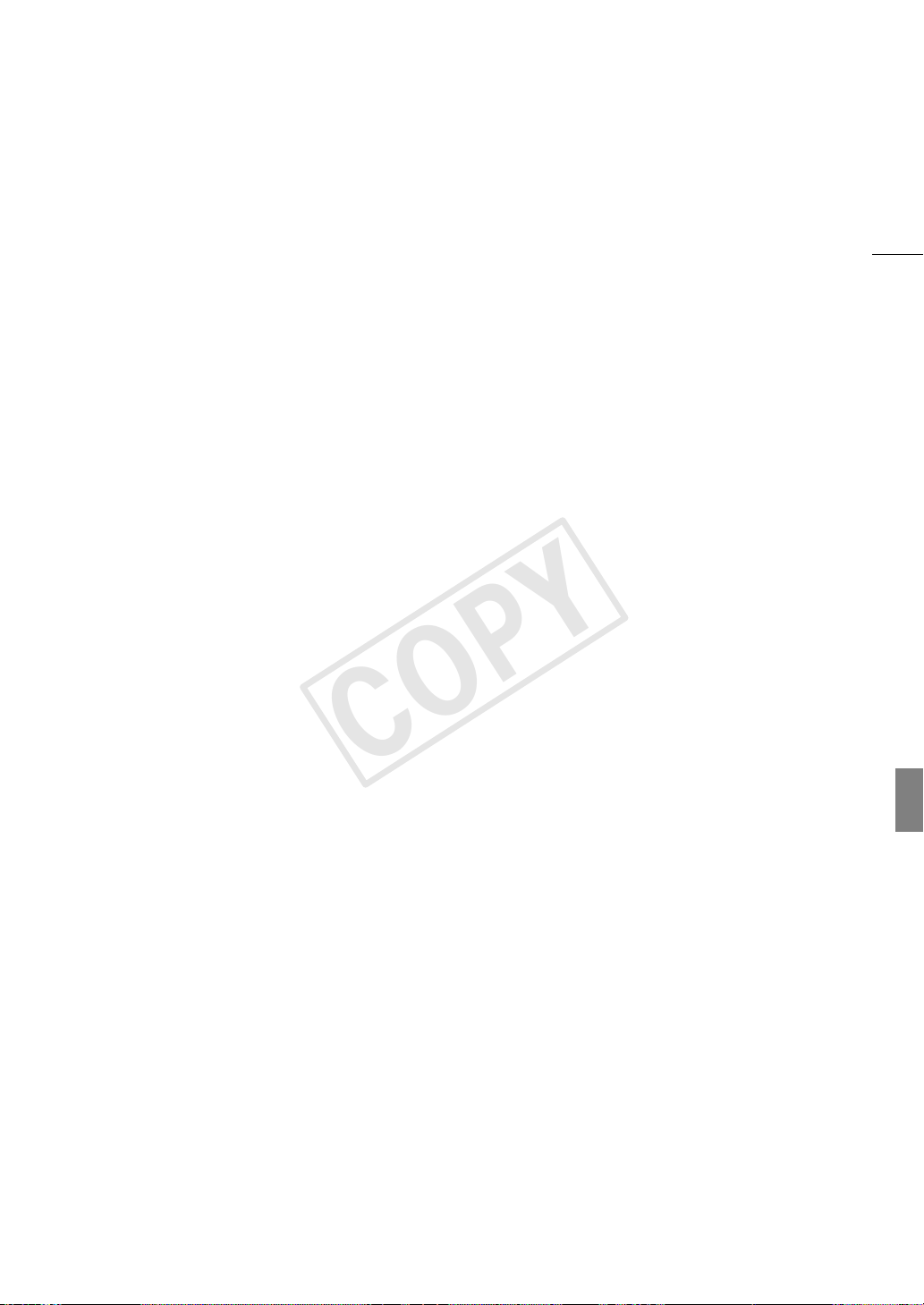
Table des matières
COPY
7
1. Introduction 11
À propos de ce manuel 11
Conventions utilisées dans ce manuel 11
Accessoires fournis 13
Nom des pièces 14
Manette 19
Écran de contrôle 20
Poignée 22
2. Préparatifs 23
Préparation de l'alimentation électrique 23
Utilisation d'une batterie d'alimentation 23
Utilisation d'une prise de courant secteur 25
Mise hors/sous tension du caméscope 26
Réglages de la date/heure et de la langue 27
Réglage de la date et de l'heure 27
Modification du fuseau horaire 27
Affichage de la date et de l'heure pendant
l'enregistrement 28
Changement de la langue 28
Utilisation des menus 29
Sélection d'une option dans le menu 29
Utilisation du sous-menu personnalisé (Mon
menu) 30
Préparation du caméscope 32
Préparation de l'objectif 32
Fixation et retrait de l'écran de contrôle 35
Utilisation du viseur 35
Utilisation de l'écran LCD 37
Ajustement du viseur/de l'écran LCD 37
Utilisation d'un trépied 38
Retrait et fixation de la manette 39
Fixation de la poignée 40
Fixation de la bandoulière 40
Installation et retrait des couvre-prises 40
Préparation du support d'enregistrement 41
Insertion d'une carte CF 41
Vérification du statut des logements de carte
CF 41
Retrait d'une carte CF 42
Insertion et retrait d'une carte SD 42
Initialisation du support d'enregistrement 43
Passage d'un logement de carte CF à l'autre 44
Sélection de la méthode d'enregistrement sur les
cartes CF 44
Vérification de la durée d'enregistrement
restante 45
Récupération de données sur la carte CF 45
Réglage de la balance des noirs 46
Fonctionnement à distance via l'application Wi-Fi
Distant 47
Préparation du système pour Wi-Fi Distant 47
3. Enregistrement 49
Enregistrement vidéo 49
Préparation à l'enregistrement 49
Enregistrement 49
Fonctionnement à distance avec Wi-Fi Distant 50
Affichages à l'écran 52
Affichages du panneau arrière 53
CINEMA prédéfini 54
Configuration vidéo : type d'enregistrement, débit
binaire, résolution et vitesse
séquentielle 55
Changement des fonctions principales de la
caméra avec la touche FUNC. 57
Utilisation du mode de réglage direct 57
Vitesse d'obturation 58
Modification du mode et de la valeur de vitesse
d'obturation 59
Fonctionnement à distance avec Wi-Fi Distant 59
Vitesse ISO/Gain 61
Modification de la valeur de la vitesse ISO ou du
gain 61
Utilisation de la molette de contrôle 62
Fonctionnement à distance avec Wi-Fi Distant 62
Filtre ND 64
Utilisation du filtre ND 64
Fonctionnement à distance avec Wi-Fi Distant 64
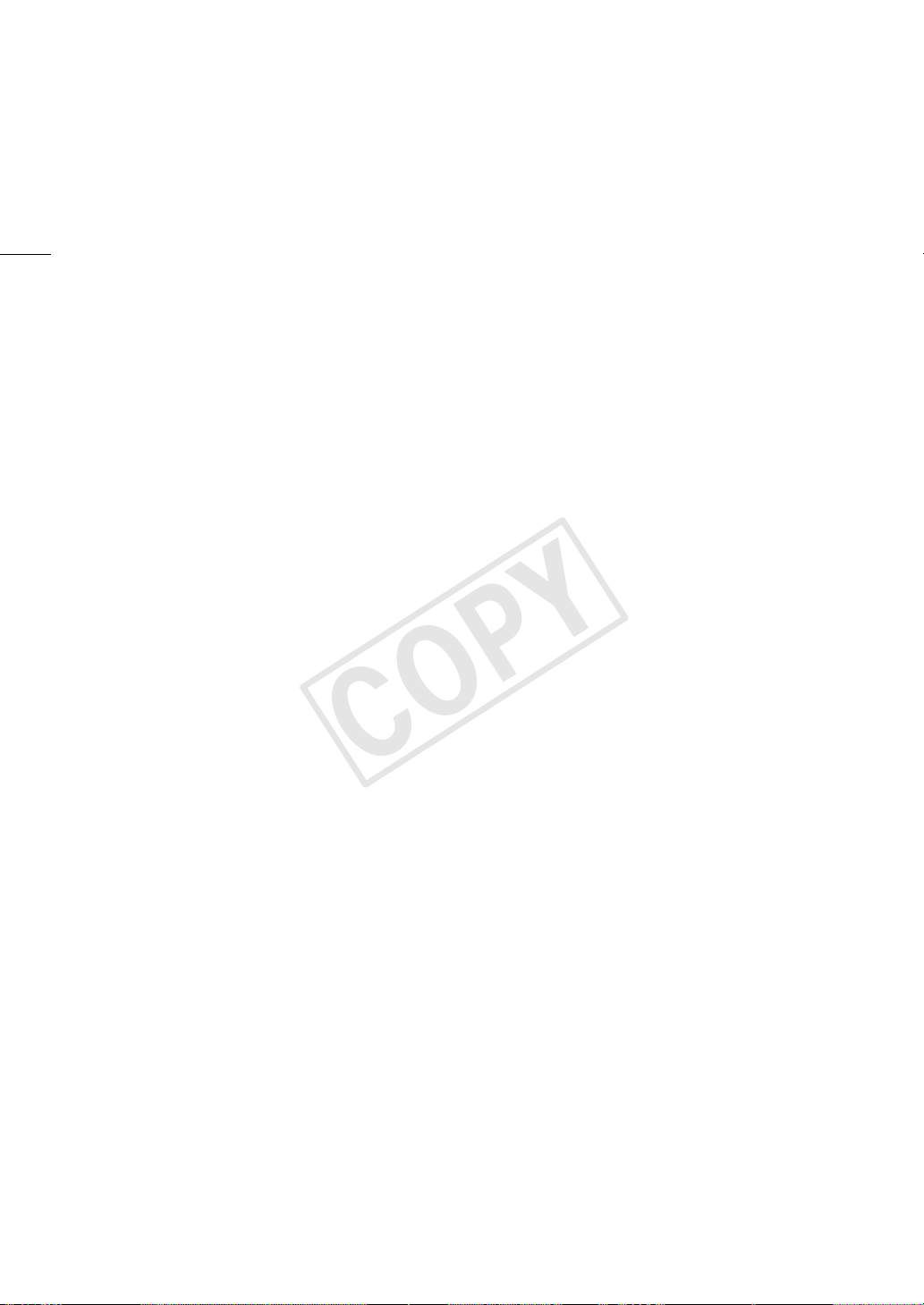
8
COPY
#Réglage du diaphragme 65
Utilisation de la molette de contrôle 65
Fonctionnement à distance avec Wi-Fi Distant 66
Balance des blancs 67
Réglage de la balance des blancs 67
Fonctionnement à distance avec Wi-Fi Distant 68
Réglage de la mise au point 70
Réglage manuel de la mise au point 70
#Fonctionnement à distance avec Wi-Fi
Distant 70
Utilisation des fonctions d'assistance de mise au
point 71
Affichage des marqueurs et zébrures à l'écran 72
Affichage des marqueurs à l'écran 72
Affichage des zébrures 73
Réglage du code temporel 74
Sélection du mode d'exécution 74
Sélection du saut d'image ou non 75
Mise en pause de l'affichage du code
temporel 75
Réglage des bits utilisateur 77
Synchronisation avec un appareil externe 78
Connexion d'un appareil externe 78
Entrée d'un signal vidéo de référence
(synchronisation Genlock) 78
Entrée de signal de code temporel 79
Sortie d'un signal vidéo de référence 80
Sortie de signal de code temporel 80
Enregistrement audio 81
Connexion d'un microphone externe ou d'une
source d'entrée audio externe au
caméscope 81
Sélection de l'entrée audio des prises XLR 82
Ajustement du niveau audio des prises XLR 83
Ajustement du niveau audio de la prise MIC 84
Suivi de l'audio avec des écouteurs 85
Utilisation des métadonnées 86
Réglage d'un mémo d'utilisateur créé avec Canon
XF Utility 86
Réglage d'un mémo d'utilisateur grâce à Wi-Fi
Distant 87
Barres de couleur/signal de référence audio 89
Enregistrement de barres de couleur 89
Enregistrement du signal de référence audio 89
Portées vidéo 90
Affichage des portées vidéo 90
Configuration de l'écran de courbes 90
Configuration du vectoroscope 91
Configuration de l'écran de contour 91
Ajout de repères pendant un enregistrement 92
Ajout d'un repère de tournage pendant un
enregistrement 92
Fonctionnement à distance avec Wi-Fi Distant 92
Ajout d'un repère $ ou d'un repère % au dernier
clip enregistré 93
Fonctionnement à distance avec Wi-Fi Distant 93
Contrôle de l'enregistrement 95
Modes d'enregistrement spéciaux 96
Mode d'enregistrement à intervalles 96
Mode d'enregistrement séquentiel 98
Mode ralenti et accéléré 99
Mode de pré-enregistrement 100
4. Personnalisation 101
Touches attribuables 101
Changement de la fonction attribuée 101
Utilisation d'une touche attribuable 102
Paramètres d'image personnalisée 104
Sélection des fichiers d'image personnalisée 104
Édition des paramètres des fichiers d'image
personalisée 105
Renommage des fichiers d'image
personnalisée 105
Protection des fichiers d'image
personnalisée 105
Transfert des fichiers d'image personnalisée 106
Intégration des paramètres d'image personnalisée
dans un clip/une photo 107
Paramètres d'image personnalisée
disponibles 107
Gamma Canon Log 112
Personnalisation des fonctions et affichages à
l'écran 113
Fonctions de personnalisation 113
Personnalisation des affichages à l'écran 113
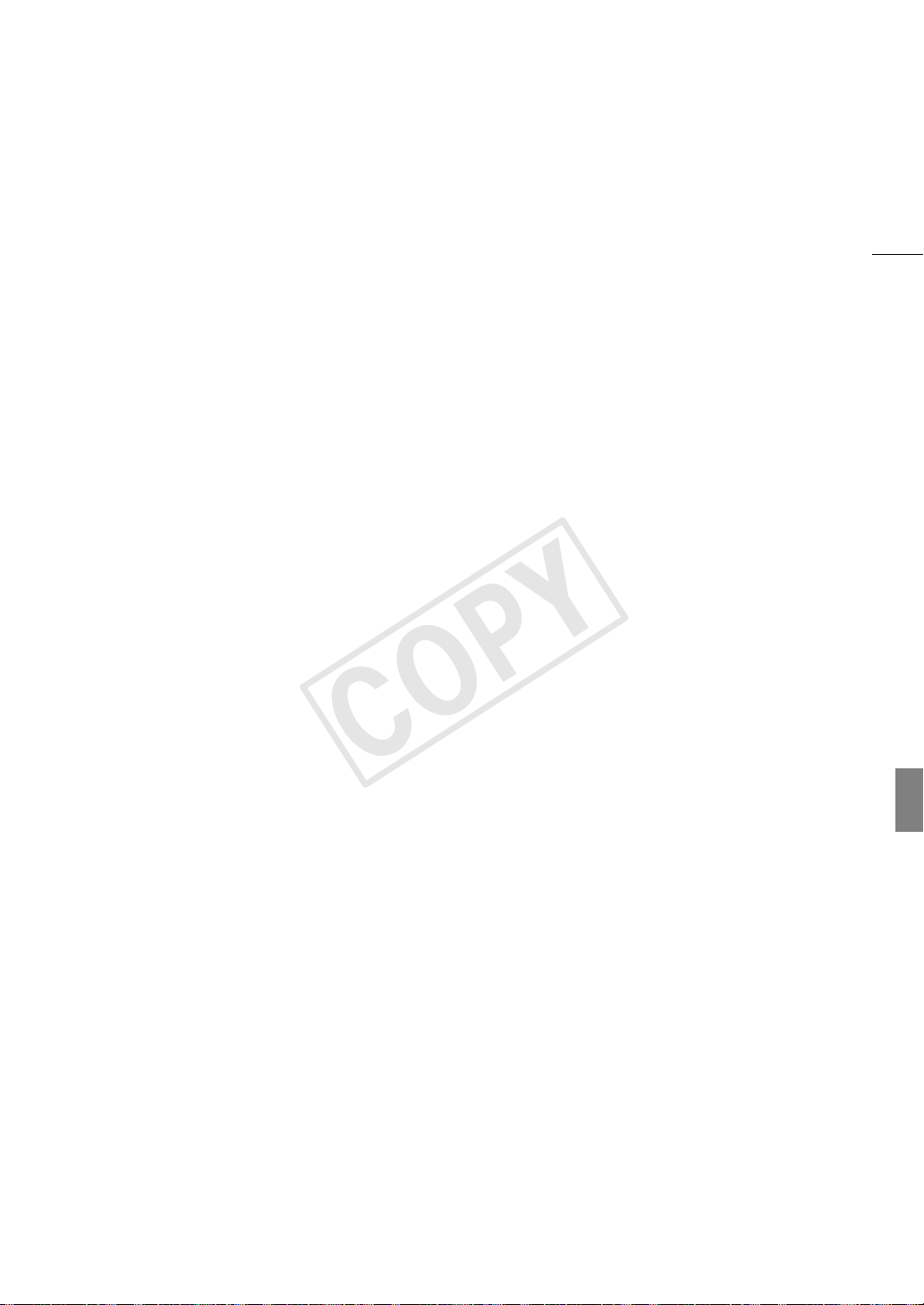
9
COPY
Enregistrement et chargement des données de
caméra 115
Enregistrement des données de caméra sur une
carte SD 115
Chargement des données de caméra sur une
carte SD 115
5. Lecture 117
Lecture 117
Écran d’index des clips 117
Lecture de clips 118
Affichages à l'écran 119
Commandes de lecture 120
Réglage du volume 121
Opérations de clip 122
Utilisation du menu de clip 123
Affichage des informations de clip 123
Ajout de repères $ ou de repères % 124
Suppression de repères $ ou de repères
% 125
Copie de clips 125
Suppression de clips 126
Suppression du mémo d'utilisateur et des
informations GPS 126
Copie d'un fichier d'image personnalisée intégré
dans le clip 127
Affichage d'un écran d'index des repères de
tournage 127
Affichage d'un écran d'index d'image d'un
clip 128
Ajout de repères de tournage 129
Suppression de repères de tournage 129
Modification de l'onglet d'un clip 130
Connexion à un moniteur externe 132
Diagramme des connexions 132
Utilisation de la prise HD/SD SDI 133
Utilisation de la prise HDMI OUT 133
Utilisation de la prise SYNC OUT 133
Sortie SD 134
Superposition d'affichages à l'écran sur un
moniteur externe 134
Sortie audio 135
Audio intégré 135
Sélection du canal audio 135
Sauvegarde des clips sur un ordinateur 136
Exigences du système 136
Installation et désinstallation du logiciel Canon XF
Utility (Windows) 137
Installation et désinstallation du logiciel Canon XF
Utility (Mac OS) 139
Affichage des manuels d'instruction du
logiciel 142
7. Photos 143
Prise de photos 143
Prise de photos en mode CAMERA 143
Capture de photos en mode MEDIA 143
Lecture de photos 145
Affichage de l'écran d'index [Photos] 145
Affichage des photos 145
Opérations photo 146
Utilisation du menu de photos 146
Suppression des photos 146
Protection des photos 147
Copie de fichiers d'image personnalisée 148
Numérotation des photos 149
6. Connexions externes 131
Configuration de la sortie vidéo 131
Configuration de la sortie vidéo par prise 131
8. Informations additionnelles 151
Éléments de menu 151
Affichage des écrans de statut 160
Dépannage 166
Liste de messages 169
Précautions d'utilisation 172
Maintenance/Divers 175
Accessoires en option 177
Caractéristiques 181
Index 185
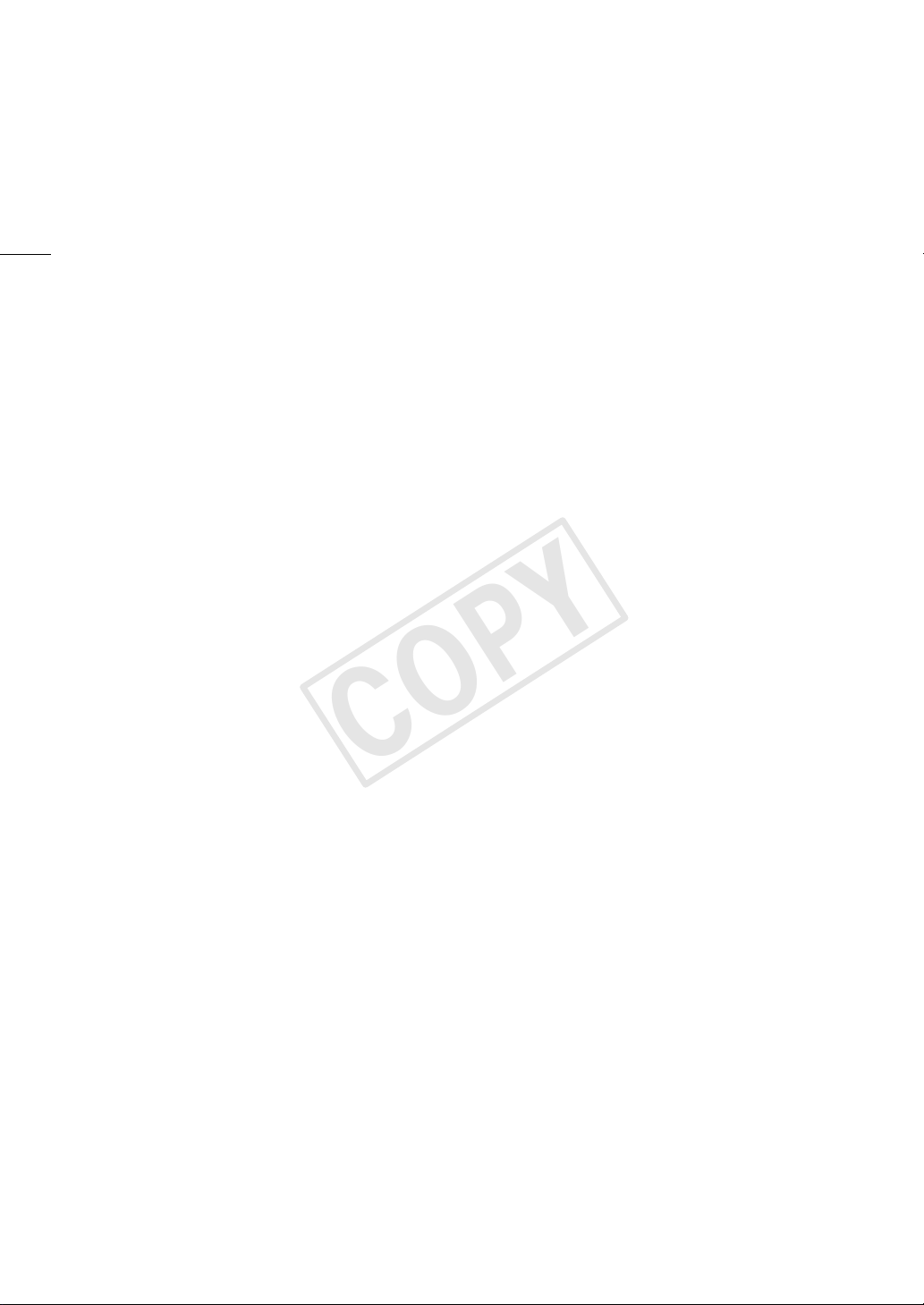
10
COPY
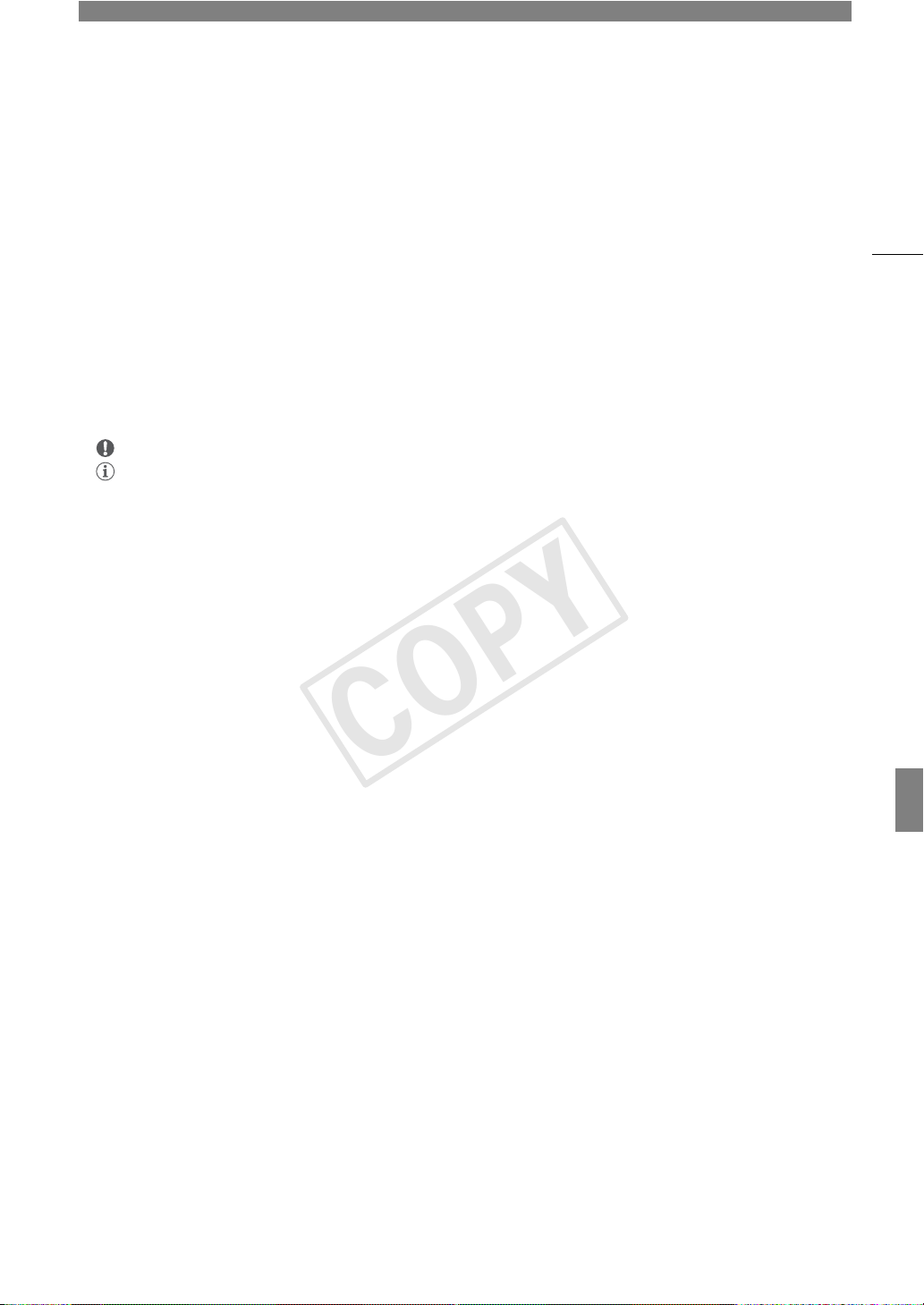
Introduction
COPY
1
À propos de ce manuel
Nous vous remercions d'avoir acheté le Canon EOS C300/C300 PL. Veuillez lire ce manuel attentivement avant
d'utiliser le caméscope et le conserver à titre de référence future. Si votre caméscope ne fonctionne pas
correctement, reportez-vous à la section
Conventions utilisées dans ce manuel
• IMPORTANT : précautions relatives à l'utilisation du caméscope.
• NOTES : rubriques additionnelles qui complètent les procédures de fonctionnement de base.
• A : numéro de la page de référence.
• #: texte qui s'applique uniquement au modèle indiqué par l'icône.
• Les termes suivants sont utilisés dans ce manuel.
"Écran" fait référence à l'écran LCD et à l'écran du viseur.
"Carte CF" fait référence à une carte CompactFlash (CF).
"Carte SD" fait référence à une carte mémoire SD ou SDHC.
"Support d'enregistrement" fait référence aux cartes CF et SD.
• Les photos dans le manuel sont des exemples de photos prises avec un appareil photo. Certaines captures
d'écran ont été modifiées pour les rendre plus faciles à lire.
• Les illustrations dans ce manuel montrent le caméscope Canon EOS C300 auquel est fixé un objectif Canon
EF 50 mm f/1,4 USM.
Dépannage
(A 166).
11
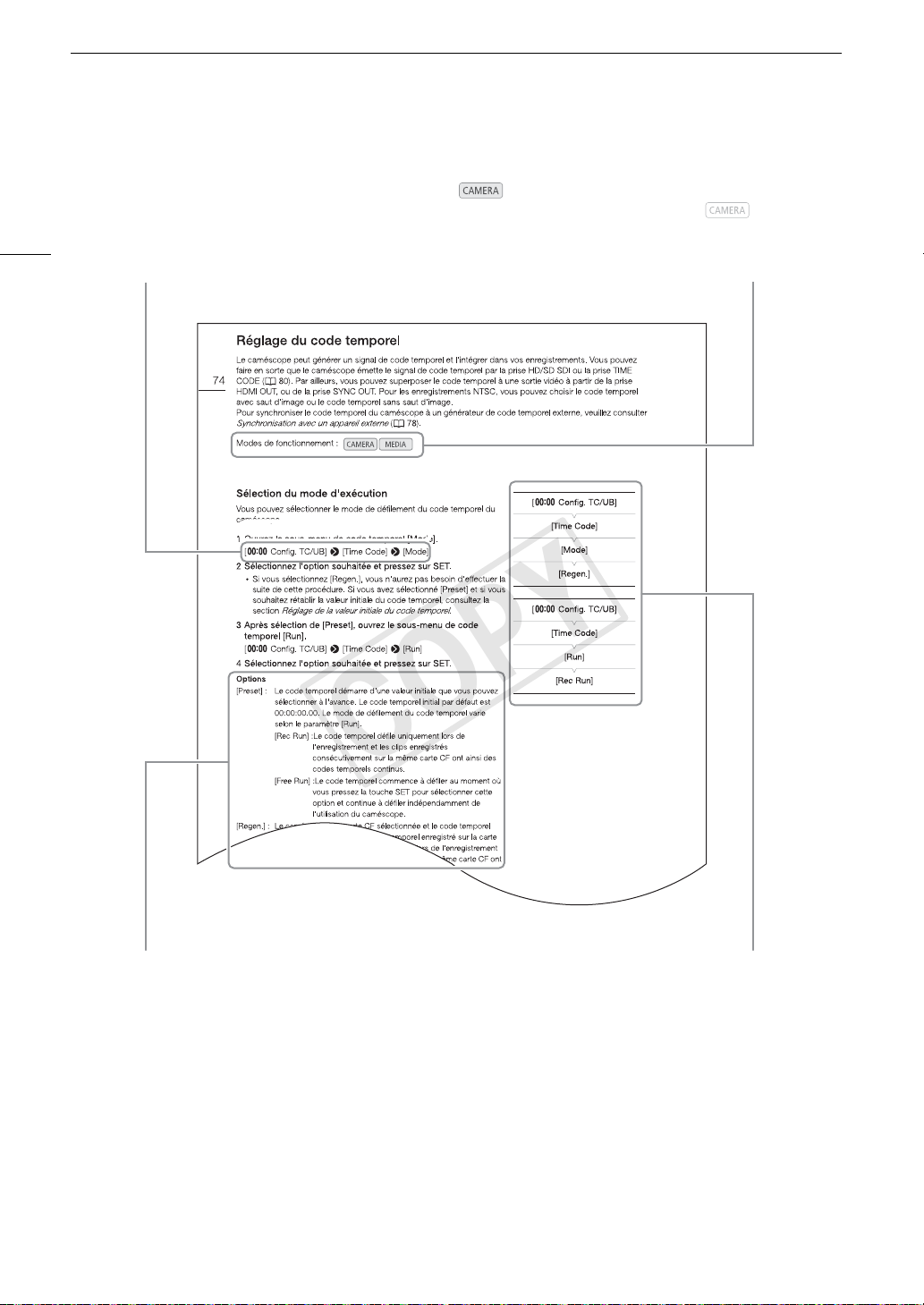
À propos de ce manuel
COPY
12
La flèche est utilisée pour raccourcir les sélections de
menu. Pour une explication détaillée sur la manière
d'utiliser les menus, veuillez consulter
menus
(A 29). Pour un bref résumé de tous les
Utilisation des
paramètres et options de menu disponibles, veuillez
consulter l'annexe
Éléments de menu
(A 151).
Modes de fonctionnement
indique qu'une fonction est disponible dans le
mode de fonctionnement indiqué et indique que
la fonction n'est pas disponible. Pour une explication
détaillée, veuillez consulter la section
tension du caméscope
(A 26).
Mise hors/sous
Lorsqu'une procédure nécessite la sélection
d'une option, les options disponibles sont listées
pendant ou après la procédure. Les crochets [ ]
se référent à des options de menu telles qu'elles
sont affichées à l'écran.
Lorsqu'une fonction nécessite l'utilisation du menu,
la référence rapide affiche les sous-menus, et
lorsqu'il est présent, le paramètre par défaut pour
l'élément de menu concerné. L'illustration en
exemple indique que vous pouvez trouver la fonction
en sélectionnant le menu [¤ Config. TC/UB],
puis l'élément de menu [Time Code].
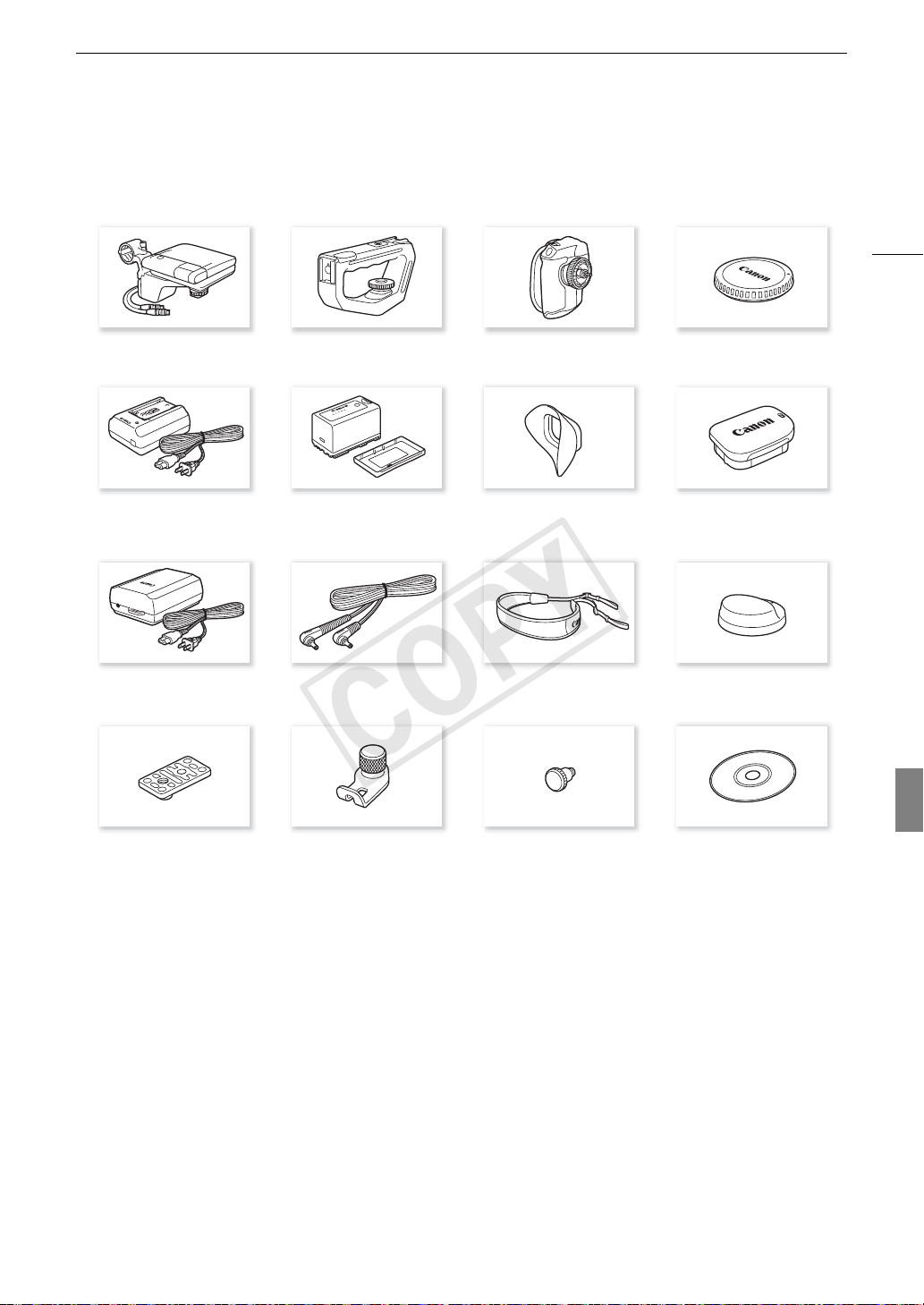
Accessoires fournis
COPY
Les accessoires suivants sont fournis avec le caméscope.
Accessoires fournis
13
Écran de contrôle Poignée Manette
Chargeur de batterie CG-940
(câble d'alimentation inclus)
Adaptateur secteur compact CA-940
(câble d'alimentation inclus)
Batterie d'alimentation BP-955
(couvre-prises inclus)
Câble CC DC-940
(collier de serrage inclus)
Bandoulière SS-1200 Support de pouce
1
Œilleton Bouchon de viseur
Bouchon du boîtier
Base d'adaptateur pour trépieds de
0,64 cm (1/4 po.)
1
Fixé à l'origine au caméscope.
2
Utilisé pour fixer l'émetteur de fichiers sans fil WFT-E6 optionnel, lorsqu'il est installé sur le caméscope.
3
Le disque Canon XF Utilities comprend le logiciel qui permet l'enregistrement et la gestion de clips depuis votre ordinateur. Pour
de plus amples informations concernant l'installation du logiciel, veuillez consulter
(A 136). Pour de plus amples informations concernant les fonctions, consultez le ‘Manuel d'instruction Canon XF Utility’ (fichier
PDF) après l'installation du logiciel.
Dispositif de fixation WFT
2
Crochets de mètre ruban1 (x 2) Disque Canon XF Utilities
Sauvegarde des clips sur un ordinateur
1
3
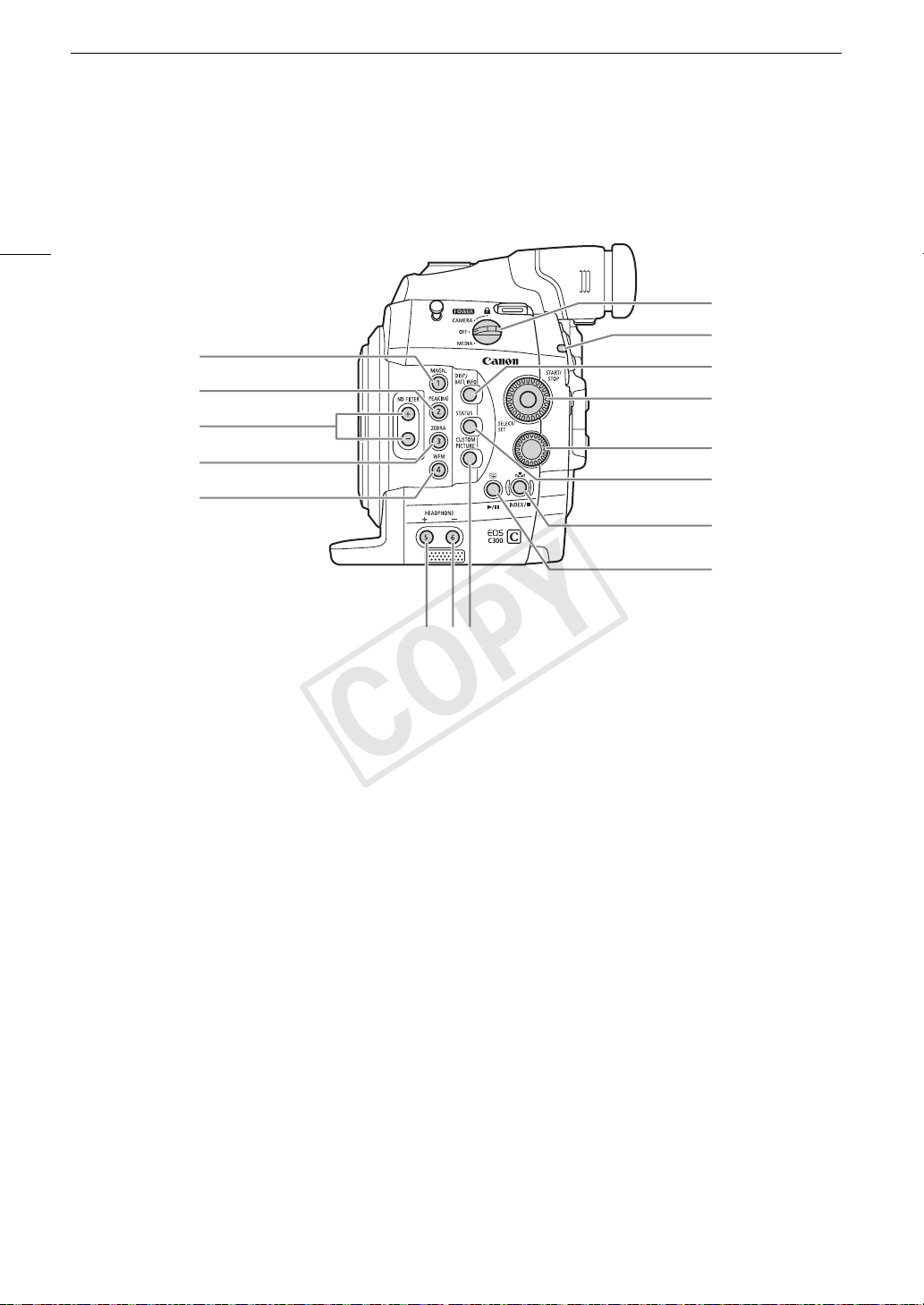
Nom des pièces
)
COPY
Nom des pièces
14
6
7
1
2
8
9
3
10
4
11
5
12
13
1 Touche MAGN. (grossissement) (A 71)/
Touche attribuable 1 (A 101)
2 Touche PEAKING (compensation) (A 71)/
Touche attribuable 2 (A 101)
3 Touches ND FILTER +/- (filtre ND) (A 64)
4 Touche ZEBRA (zébrure) (A 73)/
Touche attribuable 3 (A 101)
5 Touche WFM (écran de courbes) (A 90)/
Touche attribuable 4 (A 101)
6 Interrupteur Q (alimentation) (A 26)
7Lampe témoin (A 49)
8 Touche DISP. (affichage) (A 52,119)/Touche
BATT. INFO (informations de batterie) (A 24)
9 Molette SELECT (sélection) /Touche SET (réglage)
(A 29)
16
1514
10 Molette de contrôle (A 62, 65)
11 Touche STATUS (statut) (A 160)
12 Touche Å (balance des blancs) (A 67)/Touche
INDEX (index) (A 118)/Touche Ñ (arrêt) (A 118
13 Touche u (contrôle de l'enregistrement) (A 95)/
Touche Ò (lecture/pause) (A 118)
14 Touche HEADPHONE + (volume des écouteurs)
(A 121)/Touche attribuable 5 (A 101)
15 Touche HEADPHONE - (volume des écouteurs)
(A 121)/Touche attribuable 6 (A 101)
16 Touche CUSTOM PICTURE (image personnalisée)
(A 104)
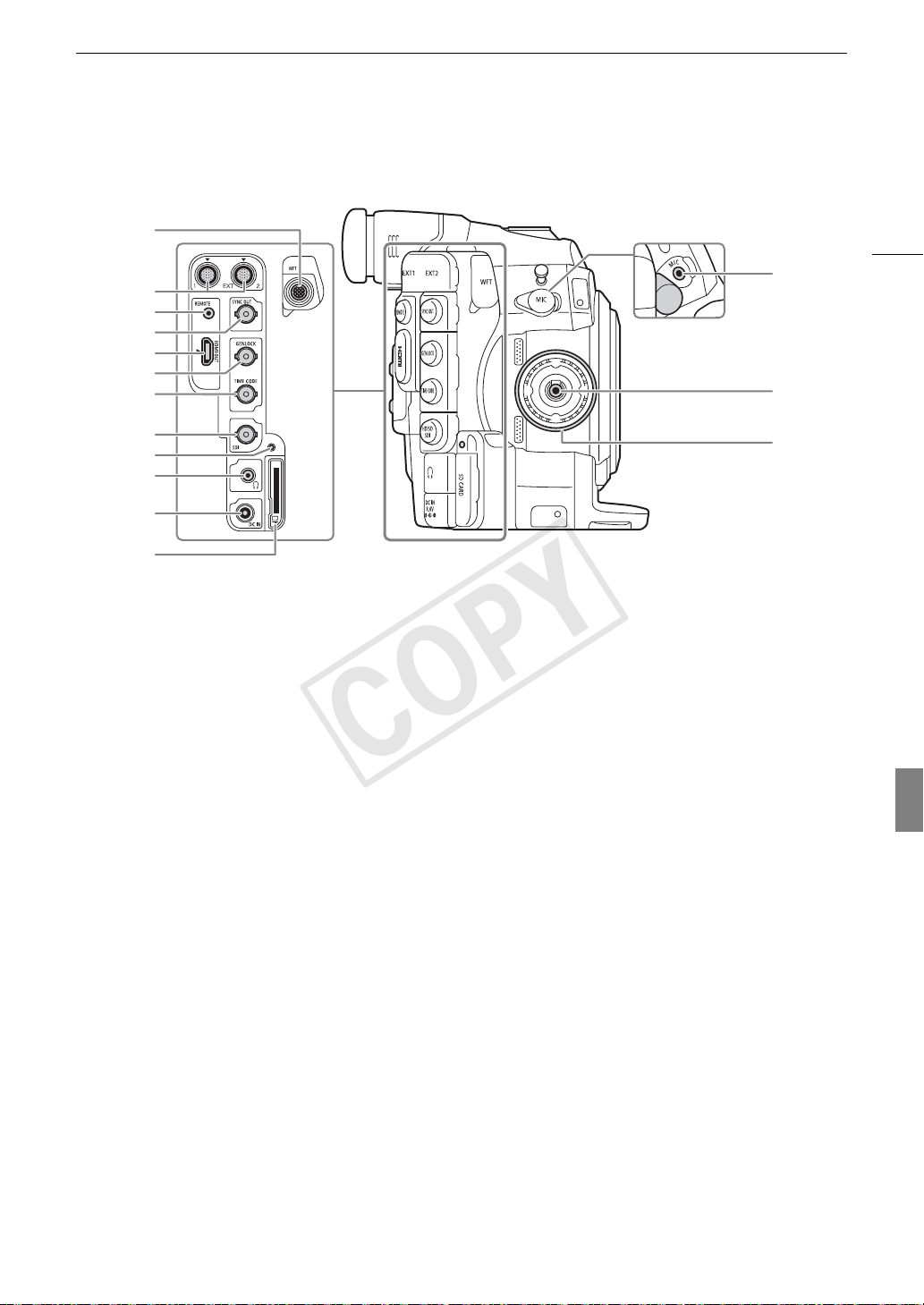
Nom des pièces
COPY
17
18
19
20
21
22
23
24
25
26
27
28
17 Prise WFT (A 47)
18 Prises EXT 1 et 2 (signal externe) (A 35)
19 Prise REMOTE (télécommande)
Pour brancher des télécommandes en vente dans
le commerce.
20 Prise SYNC OUT (sortie de signal de
synchronisation) (A 80,133)
21 Prise HDMI OUT (A 133)
22 Prise GENLOCK (A 78)
23 Prise TIME CODE (code temporel) (A 79, 80)
15
29
30
31
24 Prise HD/SD SDI (A 133)
25 Indicateur d'accès de carte SD (A 42)
26 Prise × (écouteurs) (A 85)
27 Prise DC IN (A 25)
28 Logement de carte SD (A 42)
29 Prise MIC (microphone) (A 81)
30 Prise de connexion de la manette (A 39)
31 Filetage de fixation de la manette (A 39)

Nom des pièces
COPY
16
#$
39
33
40
34
35
41
36
32
37
42
38
32 Touche START/STOP (mise hors/sous tension)
(A 49)
33 # Index de la monture d'objectif EF (A 32)
34 # Index de la monture d'objectif EF-S (A 32)
35 # Touche de libération de l'objectif (A 32)
36 # Broche de verrouillage de l'objectif EF
(A 32)
37 # Monture d'objectif EF (A 32)
38 # Contacts de l'objectif EF (A 32)
39 $ Monture d'objectif PL (A 34)
40 $ Anses de la bague à baïonnette (A 34)
41 $ Broche d'index d'objectif PL (A 34)
42 $ Bague à baïonnette (A 34)
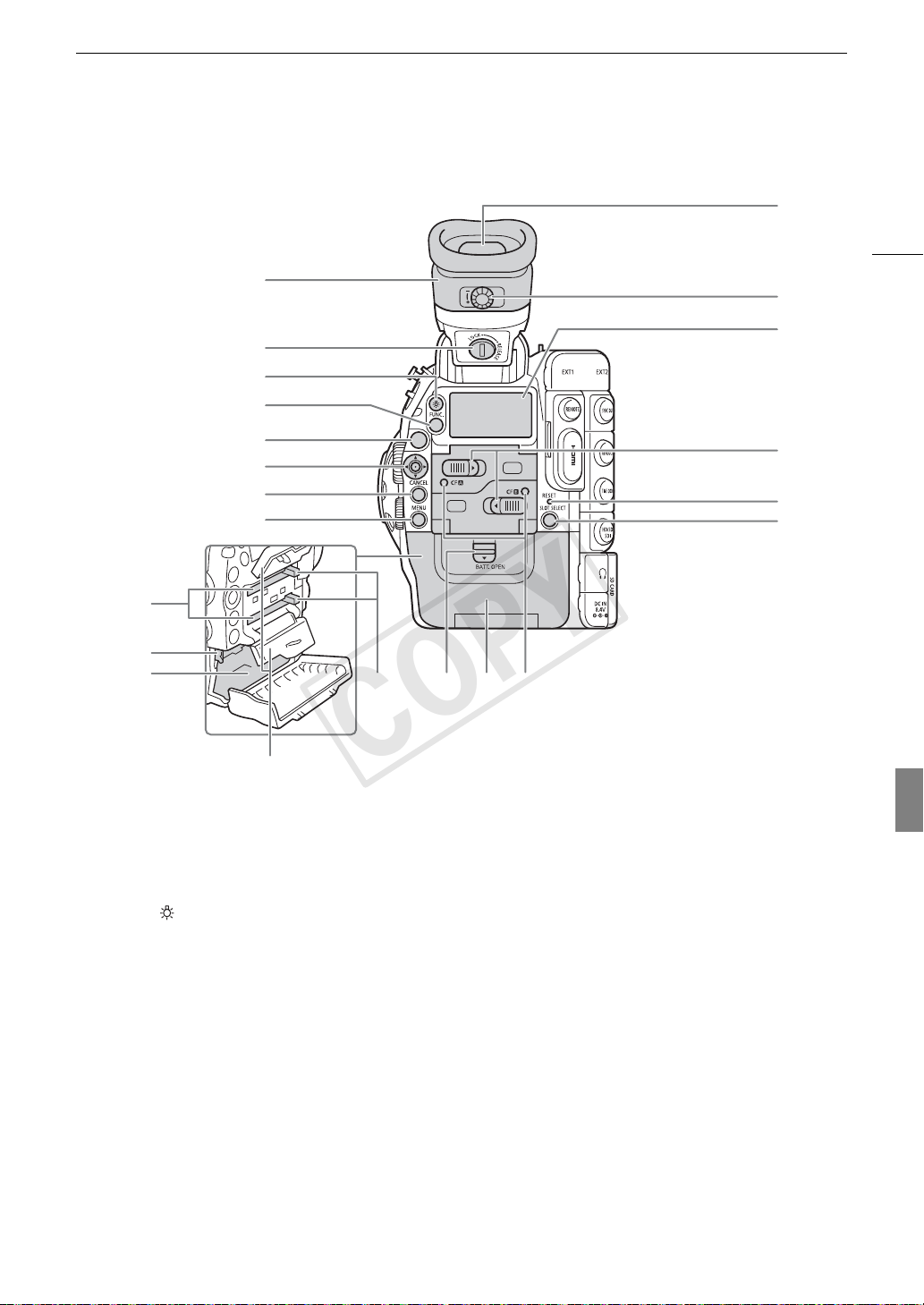
Nom des pièces
COPY
54
17
51
52
53
43
44
45
46
47
48
49
50
60
55
56
57
58
59
64636261
43 Unité de viseur
44 Vis LOCK/RELEASE (verrouiller/libérer) de l'unité
de viseur (A 175)
45 Touche (rétroéclairage du panneau arrière)
(A 53)
46 Touche FUNC. (fonctions principales) (A 57)
47 Touche START/STOP (mise hors/sous tension)
(A 49)
48 Joystick (A 29)/Touche SET (réglage) (A 29)
49 Touche CANCEL (annulation) (A 29)
50 Touche MENU (A 29)
51 Logements de carte CF A (supérieur) et B
(inférieur) (A 41)
52 Commutateur RELEASE (libération de la batterie)
(A 24)
53 Logement de batterie
54 Viseur (A 35, 37)
55 Molette de réglage dioptrique du viseur (A 36)
56 Panneau arrière (A 53)
57 Commutateurs de cache de logement de carte CF
pour les logements A (supérieur) et B (inférieur)
(A 41)
58 Touche RESET (remise à zéro) (A 168)
59 Touche SLOT SELECT (sélection du logement de
carte CF) (A 44, 118)
60 Commutateurs de cache de logement de carte CF
pour les logements A (supérieur) et B (inférieur)
61 Touches de libération de logement de carte CF
pour les logements A (supérieur) et B (inférieur)
(A 42)
62 Commutateur BATT. OPEN (ouverture du
compartiment de batterie) (A 24)
63 Couvercle de compartiment de batterie (A 24)
64 Indicateurs d'accès CF2 (logement de carte CF
A) et CF3 (logement de carte CF B) (A 41)
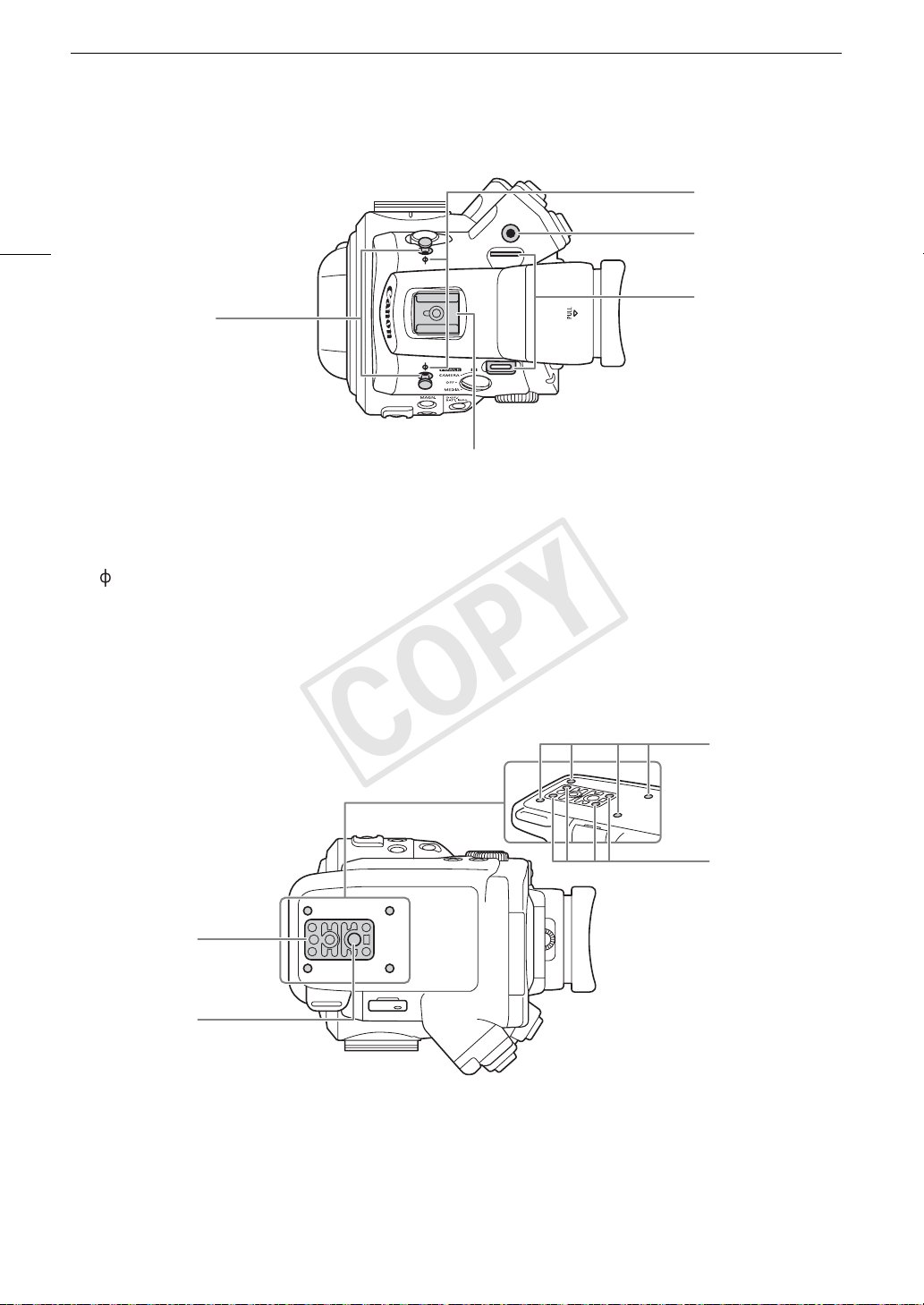
Nom des pièces
COPY
66
18
65
65 Crochet de mètre ruban
Utilisez les crochets pour mesurer précisément la
distance par rapport au plan focal.
66 Repères de plan focal
67 Prise pour le dispositif de fixation WFT (A 47)
68 Dispositifs de fixation de la courroie (A 40)
67
68
69
69 Griffe porte-accessoire avec douille de montage
pour vis de 0,64 cm (1/4 po.)
Pour fixer des accessoires tels que la torche vidéo
à batterie VL-10Li II optionnelle.
72
70
71
70 Socle de trépied TB-1 pour trépieds avec des vis
de 0,95 cm (3/8 po.) (A 38)
71 Prise de trépied (A 38)
73
72 Dispositifs de fixation pour l'adaptateur de trépied
optionnel TA-100 (A 38)
73 Vis du socle de trépied (A 38)
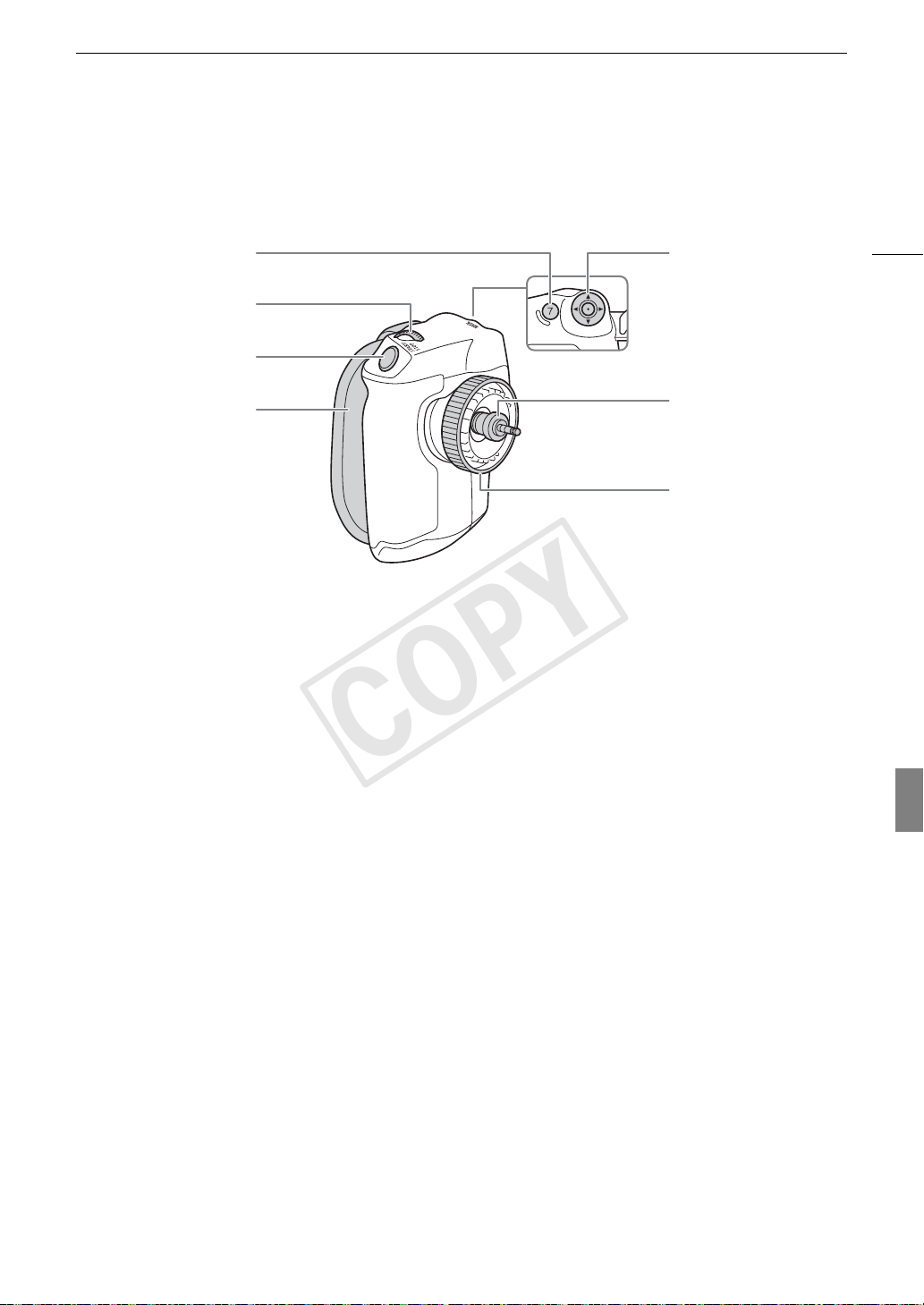
Manette
COPY
Nom des pièces
1
2
3
4
1 Touche MAGN. (grossissement) (A 71)/
Touche attribuable 7 (A 101)
2 Molette de contrôle (A 62, 65)
3 Touche START/STOP (mise hors/sous tension)
(A 49)
4 Sangle de poignée (A 39)
5Joystick (A 29)/Touche SET (réglage) (A 29)
6 Fiche de connexion (A 39)
7 Vis de verrouillage (A 39)
19
5
6
7
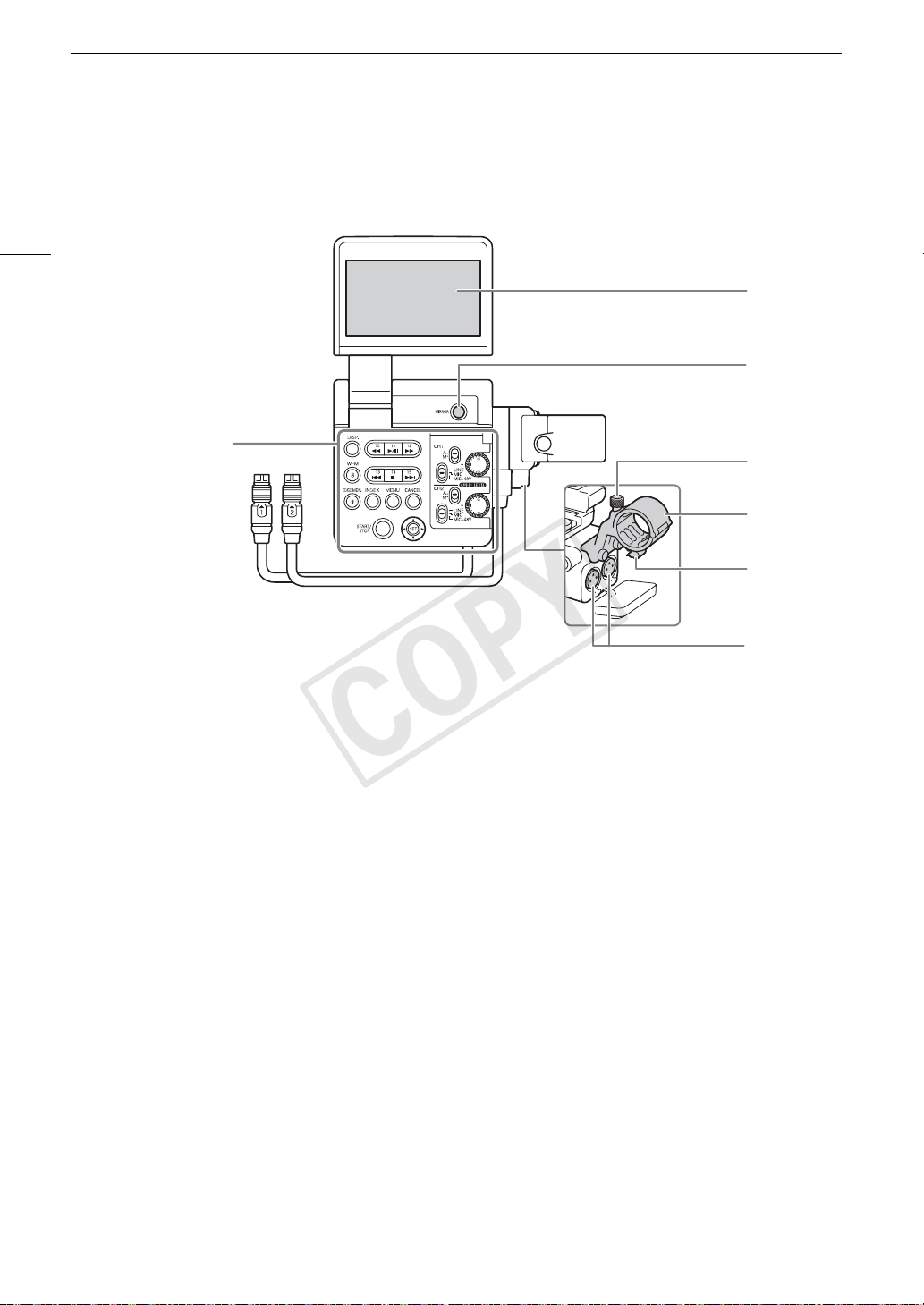
Nom des pièces
COPY
Écran de contrôle
20
Panneau
opérationnel
(A 21)
1
2
3
4
5
1 Écran LCD
2 Touche MIRROR (miroir) (A 37)
3 Vis de verrouillage de microphone (A 81)
4 Porte microphone (A 81)
5 Attache de câble micro (A 81)
6 Prises XLR CH1 (droite) et CH2 (gauche) (A 81)
6
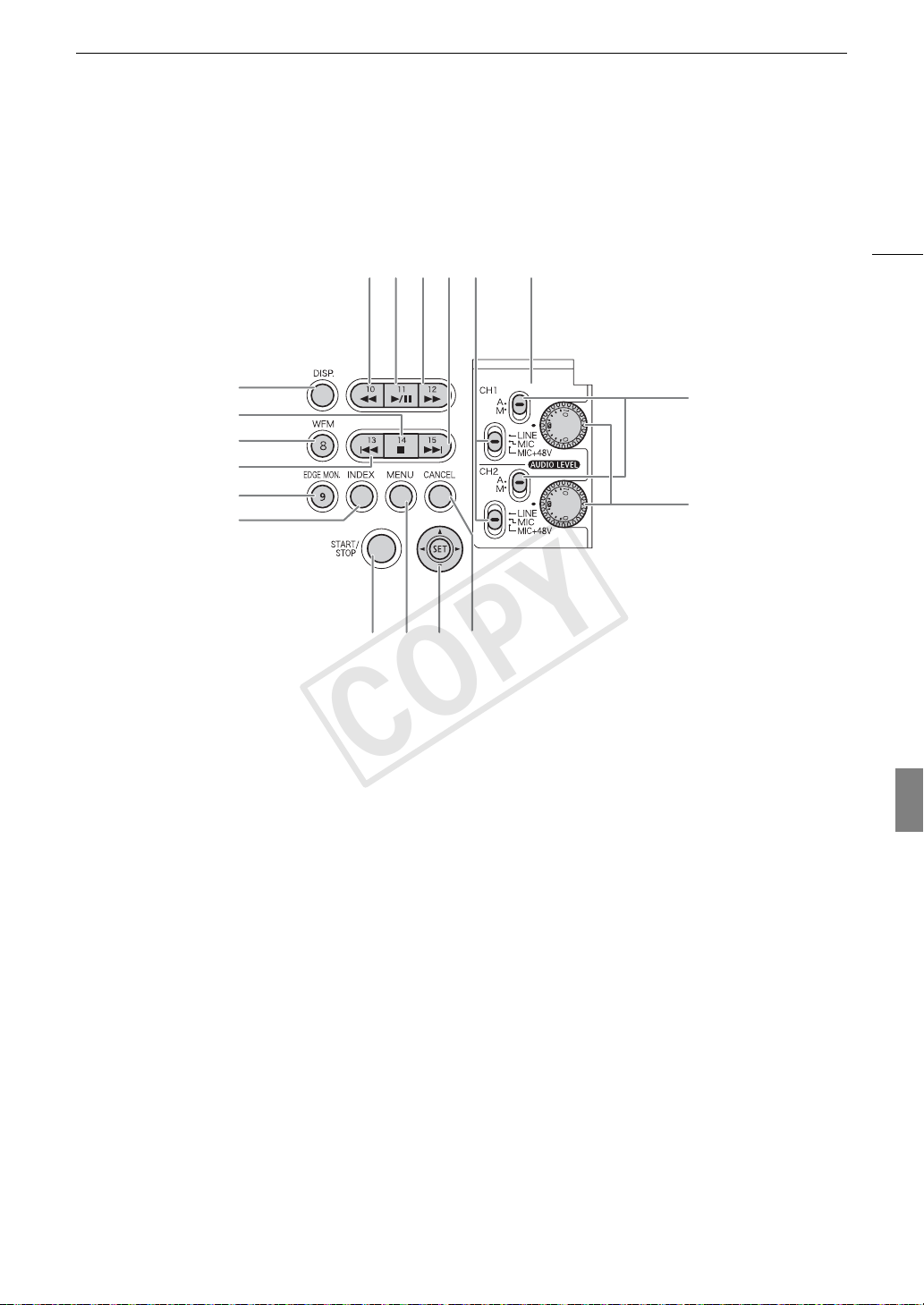
Panneau opérationnel
COPY
Nom des pièces
21
13 14 15 16 17 18
7
8
9
10
11
12
7 Touche DISP. (affichage) (A 52, 119)
8 Touche Ñ (arrêt) (A 118)/
Touche attribuable 14 (A 101)
9 Touche WFM (écran de courbes) (A 90)/
Touche attribuable 8 (A 101)
10 Touche Ú (recul par étape) (A 120)/
Touche attribuable 13 (A 101)
11 Touche EDGE MON. (écran de contours) (A 90)/
Touche attribuable 9 (A 101)
12 Touche INDEX (A 118)
13 Touche Ø (recul rapide) (A 120)/
Touche attribuable 10 (A 101)
14 Touche Ò (lecture/pause) (A 118)/
Touche attribuable 11 (A 101)
15 Touche × (lecture rapide) (A 120)/
Touche attribuable 12 (A 101)
19
20
24232221
16 Touche Ù (avance rapide) (A 120)/
Touche attribuable 15 (A 101)
17 Commutateurs de prise XLR pour CH1 (supérieur)
et CH2 (inférieur) (A 82)
18 Cache de protection des contrôles audio XLR
(A 83)
19 Commutateurs ã (niveau audio) pour
CH1 (supérieur) et CH2 (inférieur) (A 83)
20 Molettes ã (niveau audio) pour CH1
(supérieur) et CH2 (inférieur) (A 83)
21 Touche START/STOP (mise hors/sous tension)
(A 49)
22 Touche MENU (A 29)
23 Joystick (A 29)/Touche SET (réglage) (A 29)
24 Touche CANCEL (annulation) (A 29)
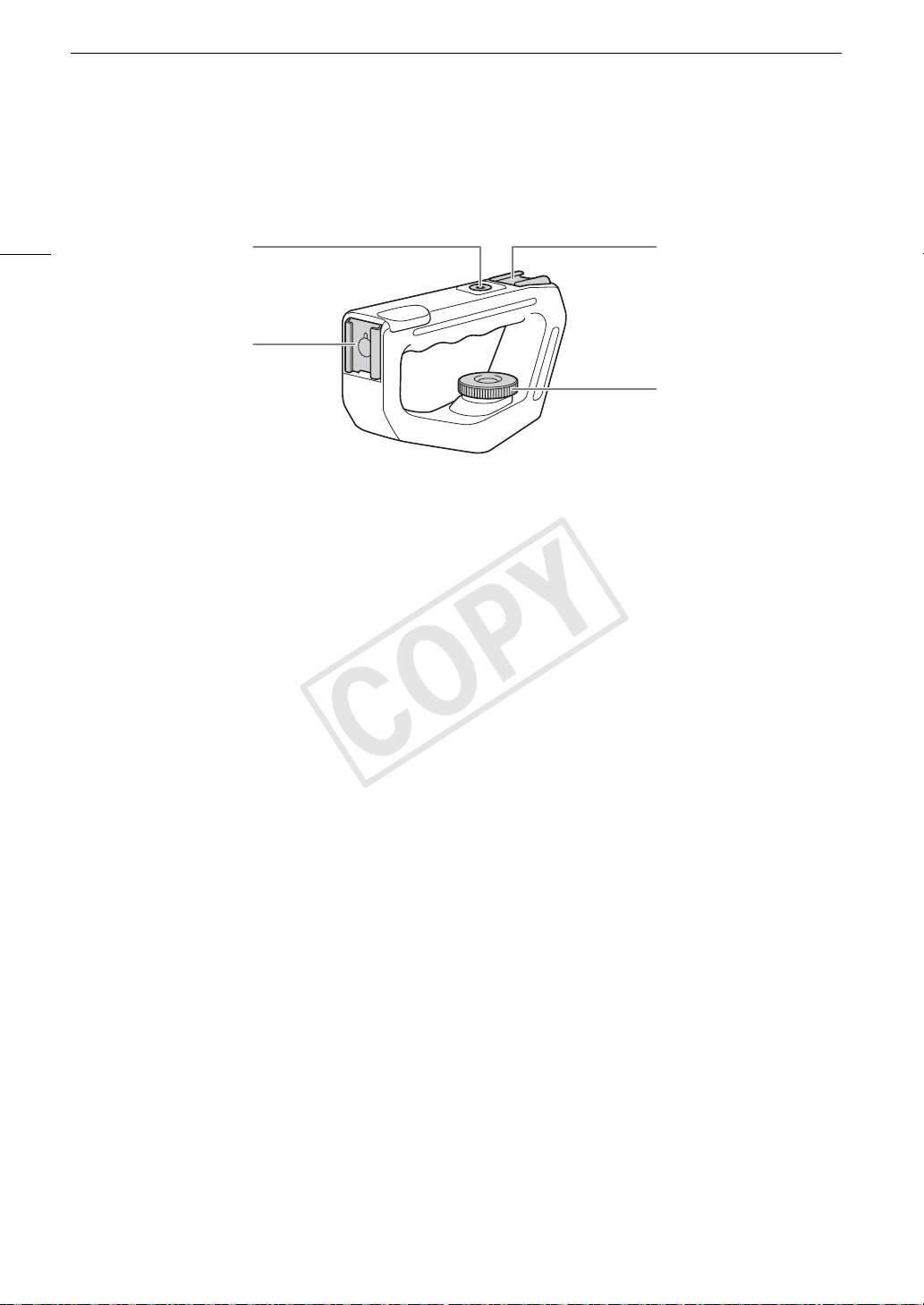
Nom des pièces
COPY
Poignée
22
2
1 Douille de poignée pour vis de 0,64 cm (1/4 po.)
2 Griffe porte-accessoire avant
3 Griffe porte-accessoire supérieure
4 Vis de verrouillage (A 40)
31
4
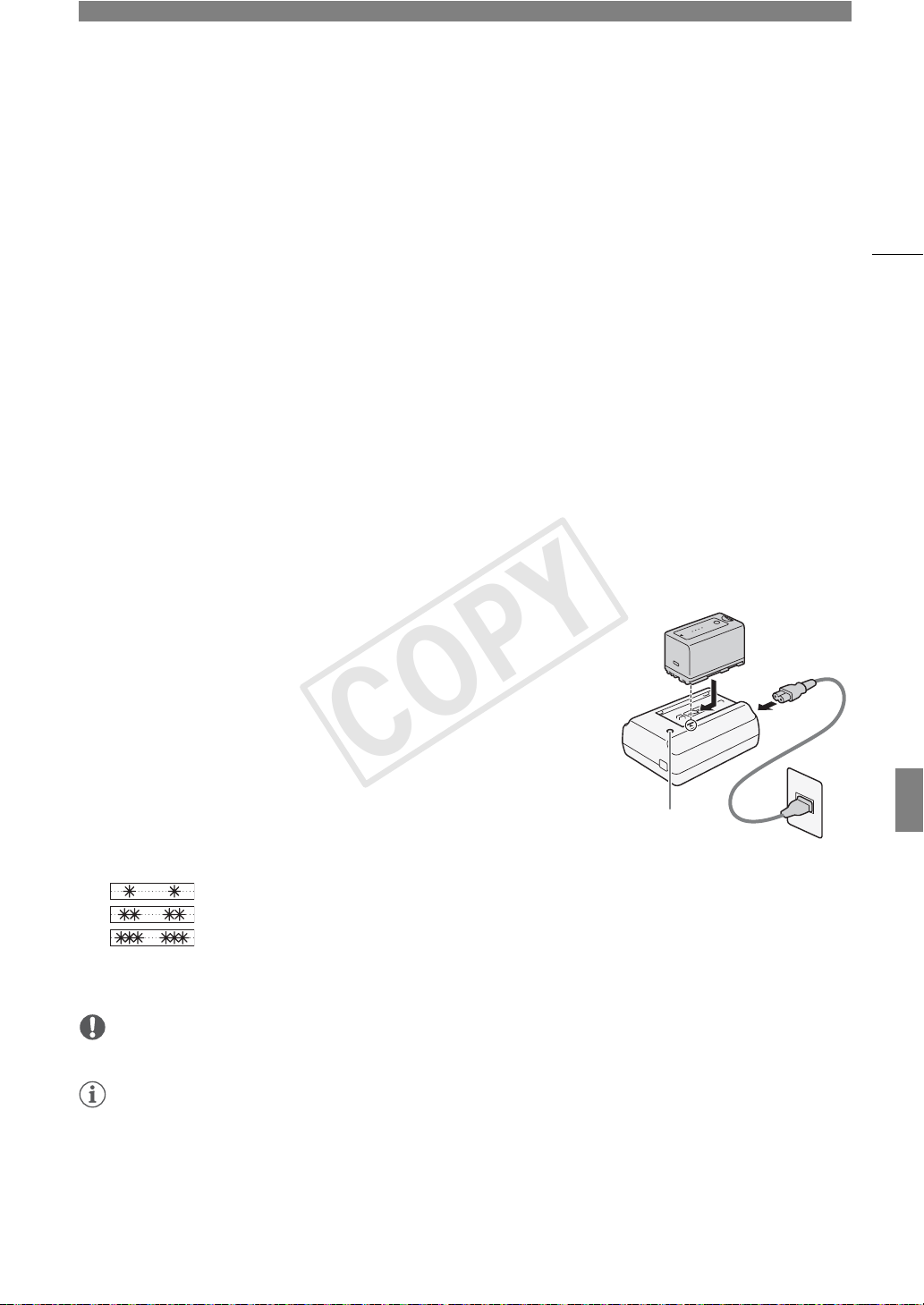
Préparatifs
COPY
2
Préparation de l'alimentation électrique
Vous pouvez alimenter le caméscope en utilisant la batterie d'alimentation ou directement à l'aide de
l'adaptateur secteur compact. Si vous branchez l'adaptateur secteur compact au caméscope alors qu'une
batterie d'alimentation est connectée, le caméscope puise sa source d'énergie depuis le secteur.
Chargez les batteries d'alimentation avant utilisation. Pour les durées de charge approximatives et les durées
d'enregistrement et de lecture avec une batterie d'alimentation complètement chargée, veuillez consulter
de charge
Utilisation d'une batterie d'alimentation
Vous pouvez mettre le caméscope sous tension en utilisant la batterie d'alimentation BP-955 fournie ou une
batterie d'alimentation BP-950G, BP-970G ou BP-975* optionnelle. Ces quatre batteries d'alimentation sont
compatibles avec Intelligent System, ce qui signifie que vous pouvez vérifier la durée de vie de batterie restante.
* La batterie d'alimentation BP-970G / BP-975 optionnelle n'a pas été conçue, au départ, pour être utilisée avec ce caméscope. En
raison de sa taille, vous ne pourrez pas refermer le couvercle du compartiment de batterie lorsque vous en utiliserez une (A 173).
(A 178) et
Durées d'enregistrement et de lecture
(A 178).
Durées
23
Charge de la batterie d'alimentation
Chargez les batteries d'alimentation à l'aide du chargeur de batterie CG-940
fourni. Avant la charge, retirez le cache-prises de la batterie d'alimentation.
1 Connectez le câble d'alimentation au chargeur de batterie.
2 Branchez le cordon d'alimentation au secteur.
3 Fixez la batterie d'alimentation au chargeur de batterie.
• Appuyez légèrement et faites glisser la batterie d'alimentation dans la
direction de la flèche jusqu'à ce que vous entendiez un déclic.
• L'indicateur CHARGE se met à clignoter et indique la charge
approximative de la batterie d'alimentation. L'indicateur reste allumé en
continu quand la charge est terminée.
0-34 % : clignote une fois par seconde
35-69 % : clignote deux fois par seconde
70-99 % : clignote trois fois par seconde
4 Une fois que la charge est terminée, retirez la batterie du chargeur de batterie.
5 Débranchez le cordon d'alimentation de la prise de courant puis déconnectez-le du chargeur de batterie.
IMPORTANT
• Ne connectez au chargeur de batterie aucun autre produit non expressément recommandé pour ce caméscope.
NOTES
• Nous recommandons de charger la batterie d'alimentation à une température comprise entre 10 ºC et 30 ºC.
Au-delà de la gamme de température comprise entre 0 ºC et 40 ºC, la charge ne démarre pas.
• Si une panne survient au niveau du chargeur de batterie ou de la batterie d'alimentation, l'indicateur de charge
s'éteint et la charge s'arrête.
• Pour les précautions de manipulation de la batterie d'alimentation, consultez
햴
Indicateur de
CHARGE
Batterie d'alimentation
햲
햳
(A 172).
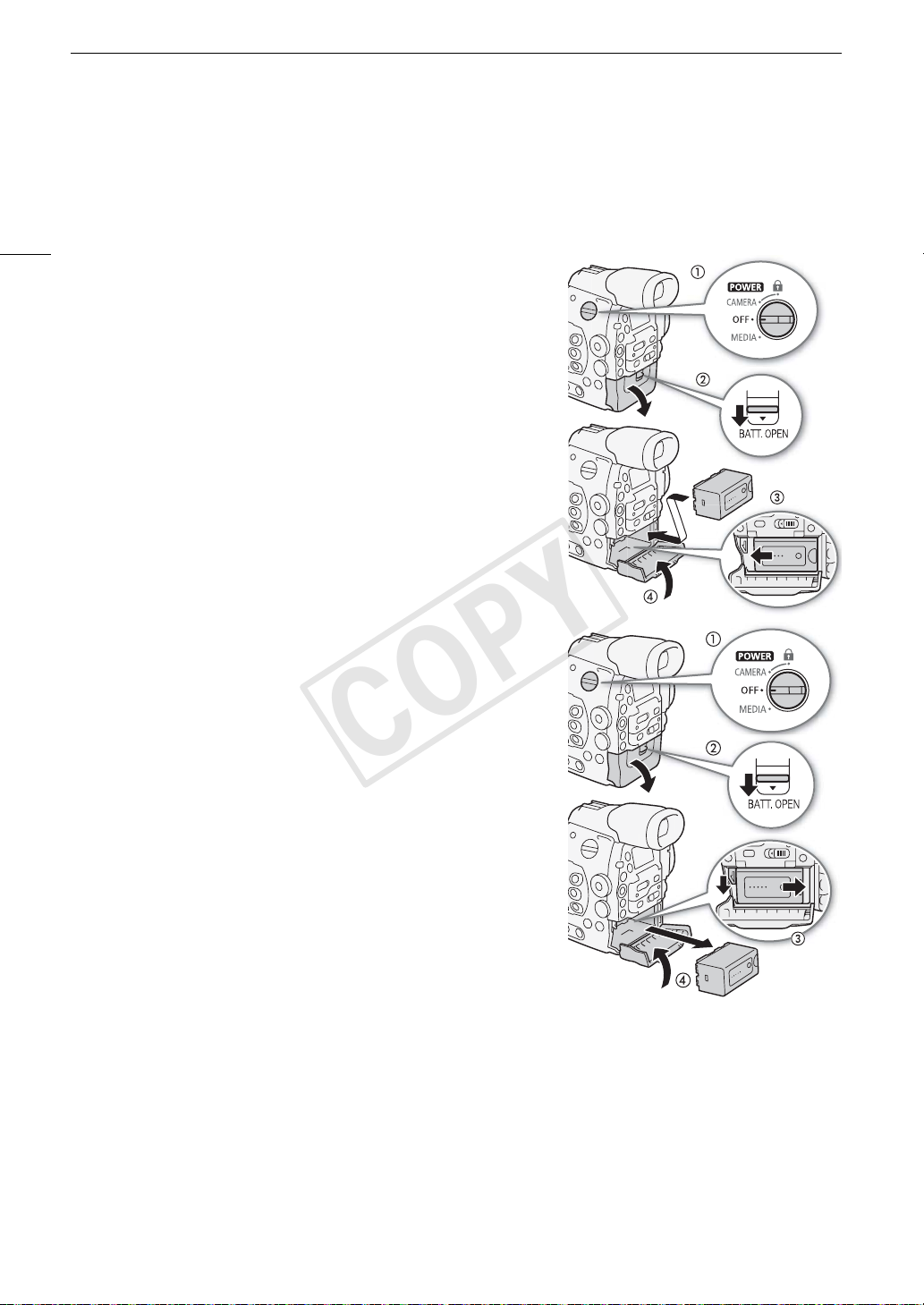
Préparation de l'alimentation électrique
COPY
• Les batteries d'alimentation chargées continuent de se décharger naturellement. Par conséquent, chargez-la
le jour de l'utilisation ou la veille pour être sûr qu'elle soit complètement chargée.
• Nous recommandons que vous prépariez des batteries d'alimentation pour une durée 2 à 3 fois plus longue
que celle dont vous pourriez avoir besoin.
24
Fixation de la batterie d'alimentation
1 Réglez le commutateur Q sur OFF.
2 Glissez le commutateur BATT. OPEN dans la direction de la flèche
pour ouvrir le couvercle du compartiment de la batterie.
3 Insérez la batterie entièrement dans le compartiment comme
indiqué sur l'illustration et poussez-la délicatement vers la gauche
jusqu'à ce que vous entendiez un déclic.
4 Refermez le couvercle du compartiment de la batterie.
Retrait de la batterie d'alimentation
1 Réglez le commutateur Q sur OFF.
2 Glissez le commutateur BATT. OPEN dans la direction de la flèche
pour ouvrir le couvercle du compartiment de la batterie.
3 Tout en maintenant le loquet RELEASE, faites glisser la batterie
d'alimentation vers la droite et tirez-la vers l'extérieur.
4 Refermez le couvercle du compartiment de la batterie.
Vérification de la durée de vie restante de la batterie
Lorsque le caméscope est allumé, vous pouvez vérifier la charge de batterie restante en consultant n'importe
quel écran d'enregistrement ou de lecture, ou l'écran de statut [Battery/Hour Meter] (A 164). Lorsque le
caméscope est éteint, utilisez l'une des méthodes suivantes pour vérifier la charge de batterie restante
approximative.
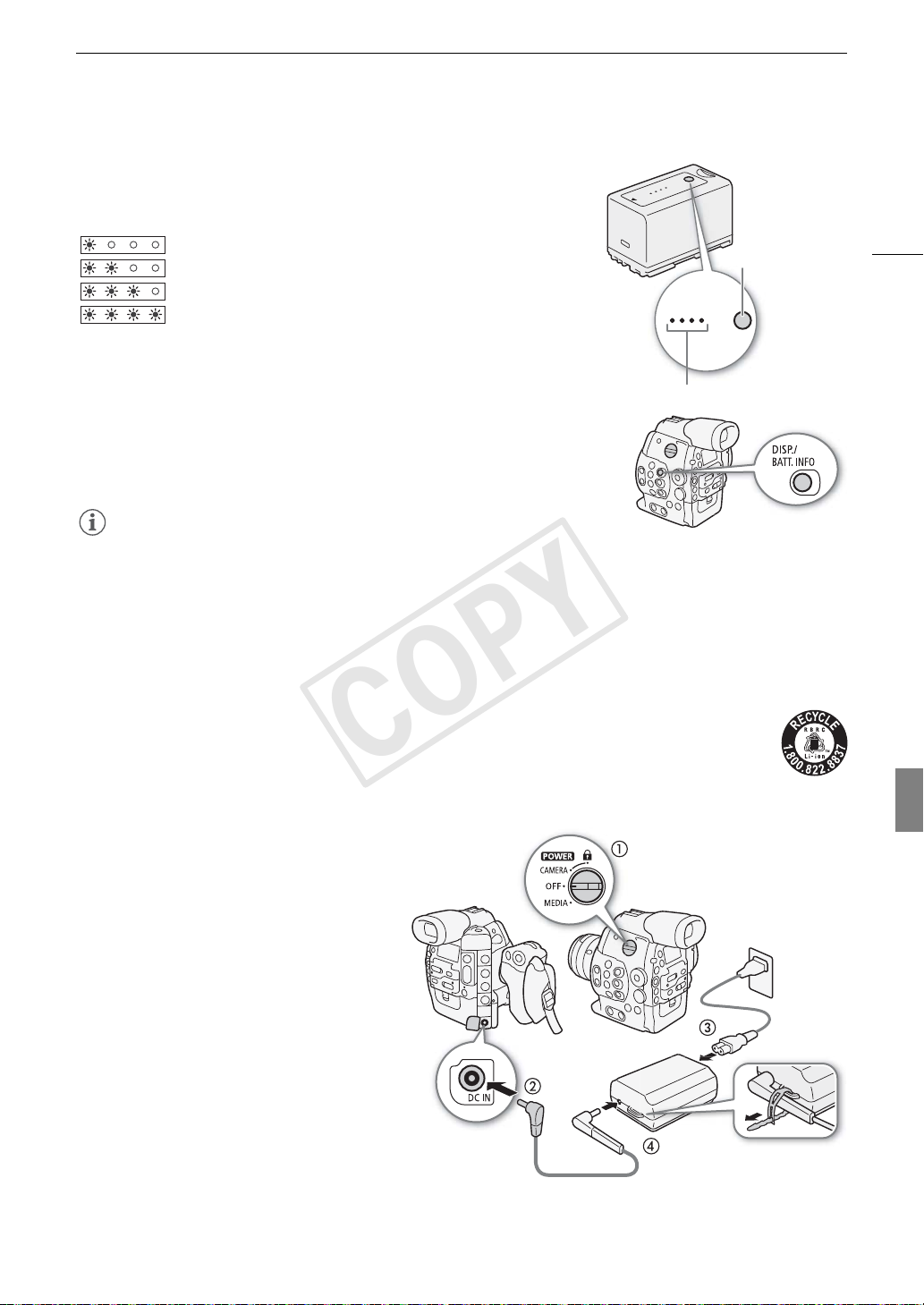
Appuyez sur la touche CHECK sur la batterie d'alimentation. Un
COPY
indicateur s'allume pendant environ 3 secondes pour montrer le temps
de batterie restant approximatif.
Préparation de l'alimentation électrique
0-25 %
26-50 %
51-75 %
76-100 %
Appuyez sur la touche BATT. INFO (informations de batterie) afin d'afficher le
temps de charge restant et le temps d'enregistrement disponible (s'affiche
pendant 5 secondes). Selon la durée de vie de la batterie, les informations de
batterie ne seront peut-être pas affichées.
NOTES
• Lors de la première utilisation d'une batterie d'alimentation, chargez-la complètement et utilisez le caméscope
jusqu'à ce que la batterie soit entièrement épuisée. En faisant cela, vous vous assurez que le temps
d'enregistrement restant s'affiche de manière précise.
• Le fait de charger et de décharger de manière répétée la batterie d'alimentation réduit graduellement sa durée
de vie. Vous pouvez vérifier la charge restante sur l'écran de statut [Battery/Hour Meter] (A 164) ou sur
l'écran d'informations de batterie (appuyez sur la touche BATT. INFO pendant que le caméscope est éteint).
Le fait de complètement charger une batterie d'alimentation et de la laisser se décharger vous permettra
d'obtenir des mesures plus précises.
• Le Canada et les Etats-Unis seulement : La batterie aux ions de lithium qui actionne le produit
est recyclable. Pour obtenir des renseignements sur les façons de recycler cette batterie, veuillez
appeler au 1-800-8-BATTERY.
0 100%
Indicateur de charge de batterie
Touche CHECK
25
Utilisation d'une prise de courant
secteur
Vous pouvez également alimenter le
caméscope directement à partir du secteur en
utilisant l'adaptateur secteur compact CA-940
et le câble CC DC-940 fournis.
1 Réglez le commutateur Q sur OFF.
2 Connectez le câble CC à la prise DC IN du
caméscope.
3 Connectez le câble d'alimentation à
l'adaptateur secteur compact et branchez-le
au secteur.
4 Connectez le câble CC à l'adaptateur
secteur compact.
• Vous pouvez utiliser le collier de serrage
fourni pour fixer le câble et empêcher une
déconnexion accidentelle de la fiche.
Prise DC IN
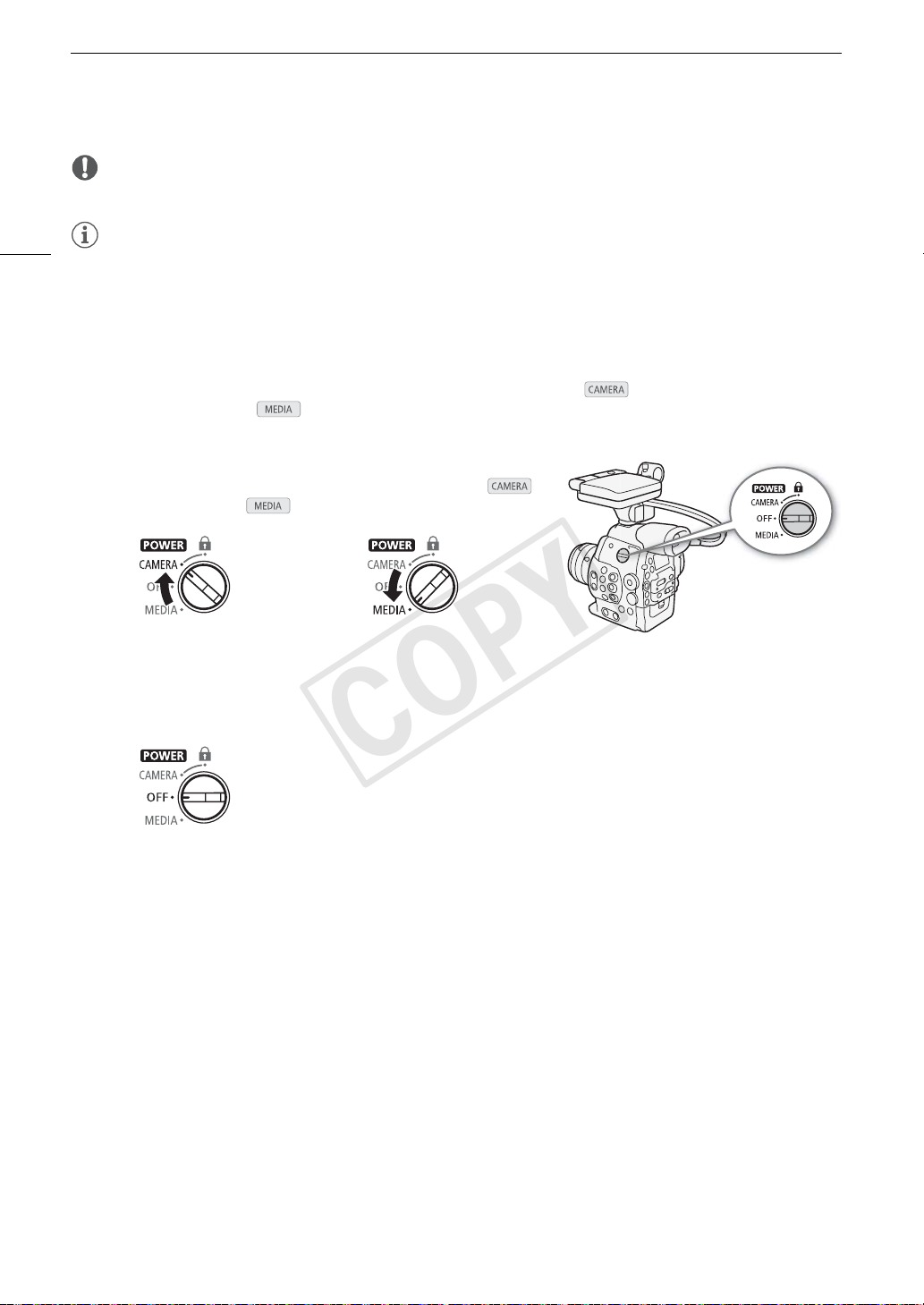
Préparation de l'alimentation électrique
COPY
IMPORTANT
• Mettez le caméscope hors tension avant de connecter ou de déconnecter l'adaptateur secteur.
26
NOTES
• Lorsque vous utilisez le caméscope avec une sortie de courant domestique, vous pouvez changer la batterie
d'alimentation lorsque l'appareil est mis sous tension.
Mise hors/sous tension du caméscope
Le caméscope connaît deux modes de fonctionnement : mode CAMERA ( ) pour effectuer des enregistrements, et le mode MEDIA ( ) pour la lecture d'enregistrements. Sélectionnez le mode de fonctionnement à
l'aide du commutateur Q.
Pour mettre le caméscope sous tension
Réglez le commutateur Q sur CAMERA pour le mode ou
sur MEDIA pour le mode .
Mode CAMERA Mode MEDIA
Pour mettre le caméscope hors tension
Réglez le commutateur Q sur OFF.
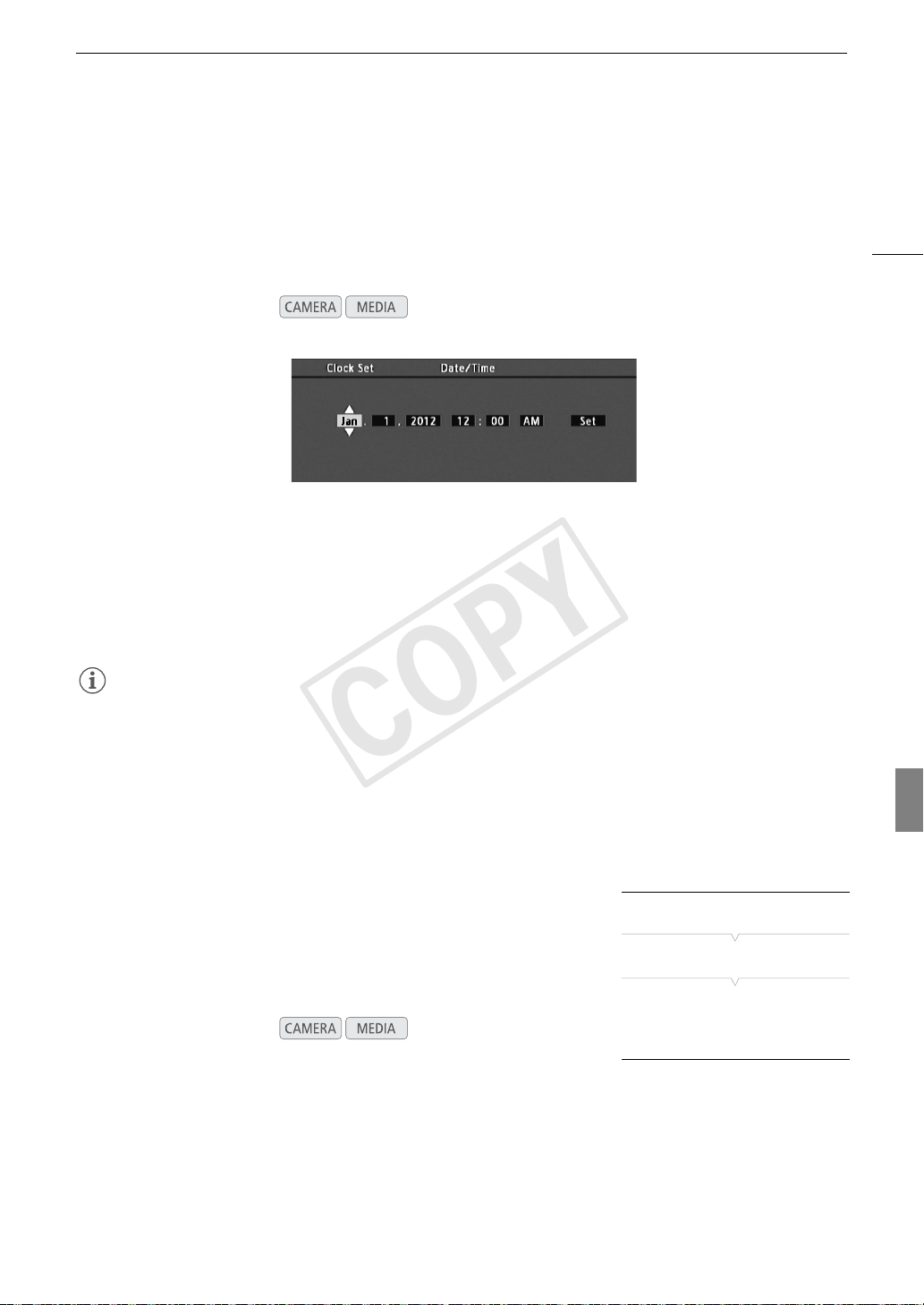
Réglages de la date/heure et de la langue
COPY
Réglages de la date/heure et de la langue
Réglage de la date et de l'heure
Vous devez régler la date et l'heure du caméscope avant de commencer à l'utiliser. Lorsque l'horloge du
caméscope n'est pas réglée, l'écran [Date/Time] apparaît automatiquement avec le premier champ sélectionné
(mois ou jour, selon le pays/la région d'achat).
Modes de fonctionnement :
1 Poussez le joystick vers le haut ou vers le bas ou faites tourner la molette SELECT pour modifier le
mois/jour puis déplacez (Ð) sur le champ suivant.
• Pour passer au champ suivant, vous pouvez également appuyer sur SET (appuyez directement sur le
joystick ou bien sur la touche SET).
2 Modifiez les champs restants de la même manière.
3 Sélectionnez (Ð) [Set] et appuyez sur SET pour démarrer l'horloge et fermer l'écran.
27
NOTES
• Vous pouvez également modifier le format d'heure et de date (12/24 heures) avec le réglage [w Autres
fonctions] > [Réglage horloge] > [Format date].
• Vous pouvez également modifier l'heure et la date ultérieurement (pas pendant le paramétrage initial) avec le
réglage [w Autres fonctions] > [Réglage horloge] > [Date/hre].
• Lorsque la batterie intégrée rechargeable au lithium est épuisée, le réglage de la date et de l'heure peut être
perdu. Dans ce cas, rechargez la batterie au lithium intégrée (A 174) et réglez de nouveau le fuseau horaire,
la date et l'heure.
Modification du fuseau horaire
Modifiez le fuseau horaire pour qu'il corresponde au fuseau horaire de
votre emplacement. Le paramètre par défaut est [UTC-05:00 New York]
ou [UTC+01:00 Europe centrale], selon le pays/la région d'achat. Les
fuseaux horaires sont basés sur le Temps universel coordonné (UTC).
Modes de fonctionnement :
1 Appuyez sur la touche MENU.
2 Poussez le joystick vers le haut ou vers le bas ou faites tourner la
molette SELECT pour sélectionner [
3 Sélectionnez [Fuseau horaire] de la même manière.
4 Poussez le joystick vers le haut ou vers le bas ou faites tourner la molette SELECT pour modifier le
fuseau horaire.
5 Appuyez sur SET pour établir le fuseau horaire et appuyez sur la touche MENU pour fermer le menu.
[w Autres fonctions]
[Fuseau horaire]
[UTC-05:00 New York]
ou
[UTC+01:00 Europe centrale]*
* Selon le pays/la région d'achat.
w Autres fonctions].
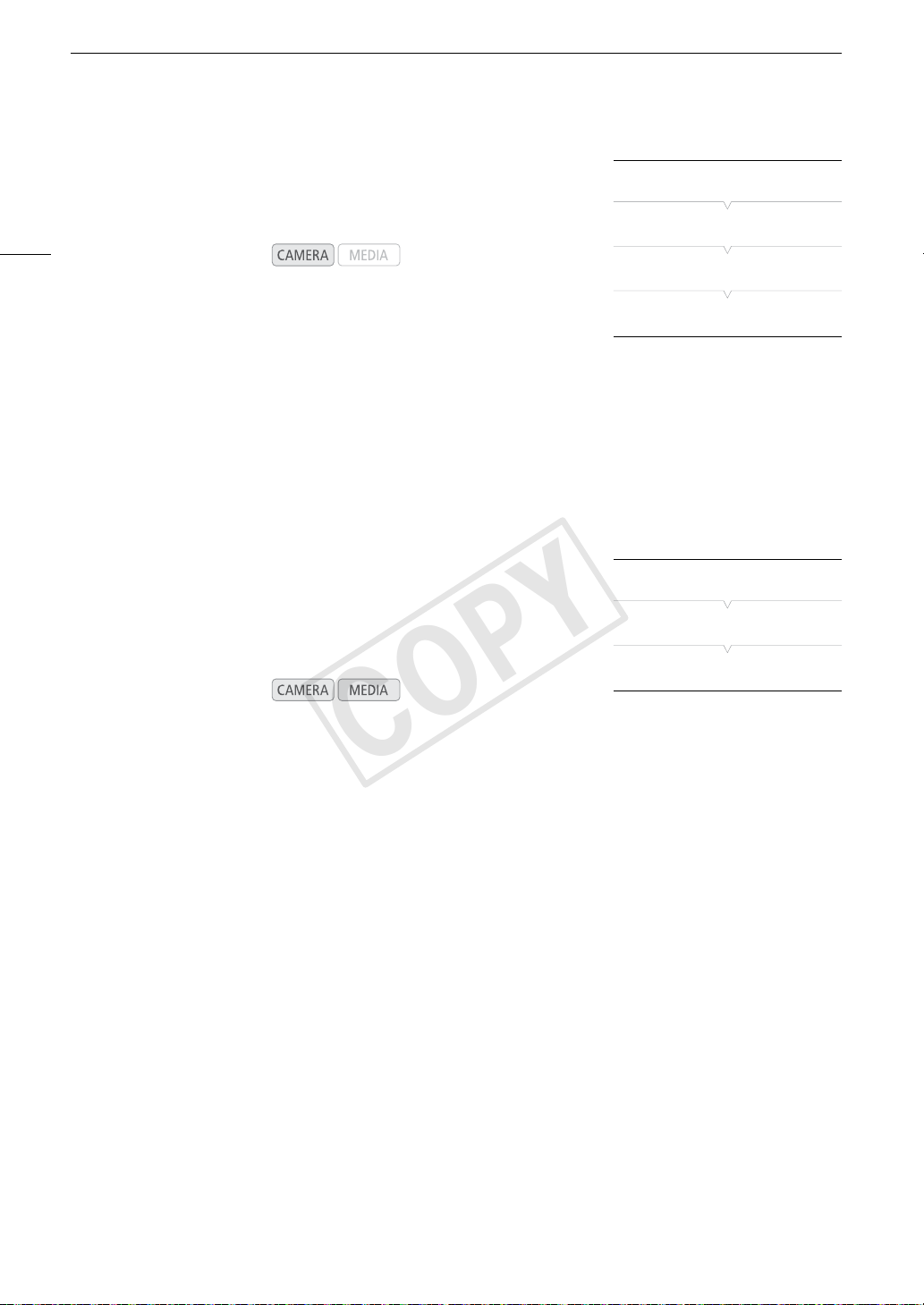
Réglages de la date/heure et de la langue
COPY
Affichage de la date et de l'heure pendant
l'enregistrement
Vous pouvez afficher la date et l'heure sur l'écran.
28
Modes de fonctionnement :
1 Appuyez sur la touche MENU.
2 Poussez le joystick vers le haut ou vers le bas ou faites tourner la
molette SELECT pour sélectionner [£ Configuration LCD/VF].
3 Sélectionnez [Custom Display 2] et ensuite [Date/hre] de la même manière.
4 Poussez le joystick vers le haut ou vers le bas ou faites tourner la molette SELECT pour sélectionner
les informations à afficher.
• Sélectionnez [Off] pour enregistrer sans afficher la date et l'heure.
5 Appuyez sur SET, puis appuyez sur la touche MENU pour fermer le menu.
• L'affichage de date/heure sélectionné apparaît en bas de l'écran.
Changement de la langue
La langue du caméscope par défaut est l'anglais. Vous pouvez la changer
pour l'allemand, l'espagnol, le français, l'italien, le polonais, le russe, le
chinois simplifié, le coréen ou le japonais. Notez que certains paramètres et
écrans seront affichés en anglais, indépendamment du réglage de la langue.
Modes de fonctionnement :
[£ Configuration LCD/VF]
[Custom Display 2]
[Date/hre]
[Off]
[w Other Functions]
[Language !]
[English]
1 Appuyez sur la touche MENU.
2 Poussez le joystick vers le haut ou vers le bas ou faites tourner la molette SELECT pour sélectionner
[w Other Functions].
3 Sélectionnez [Language !] de la même manière.
4 Poussez le joystick vers le haut ou vers le bas ou faites tourner la molette SELECT pour sélectionner
une langue.
5 Appuyez sur SET pour modifier la langue et appuyez sur la touche MENU pour fermer le menu.
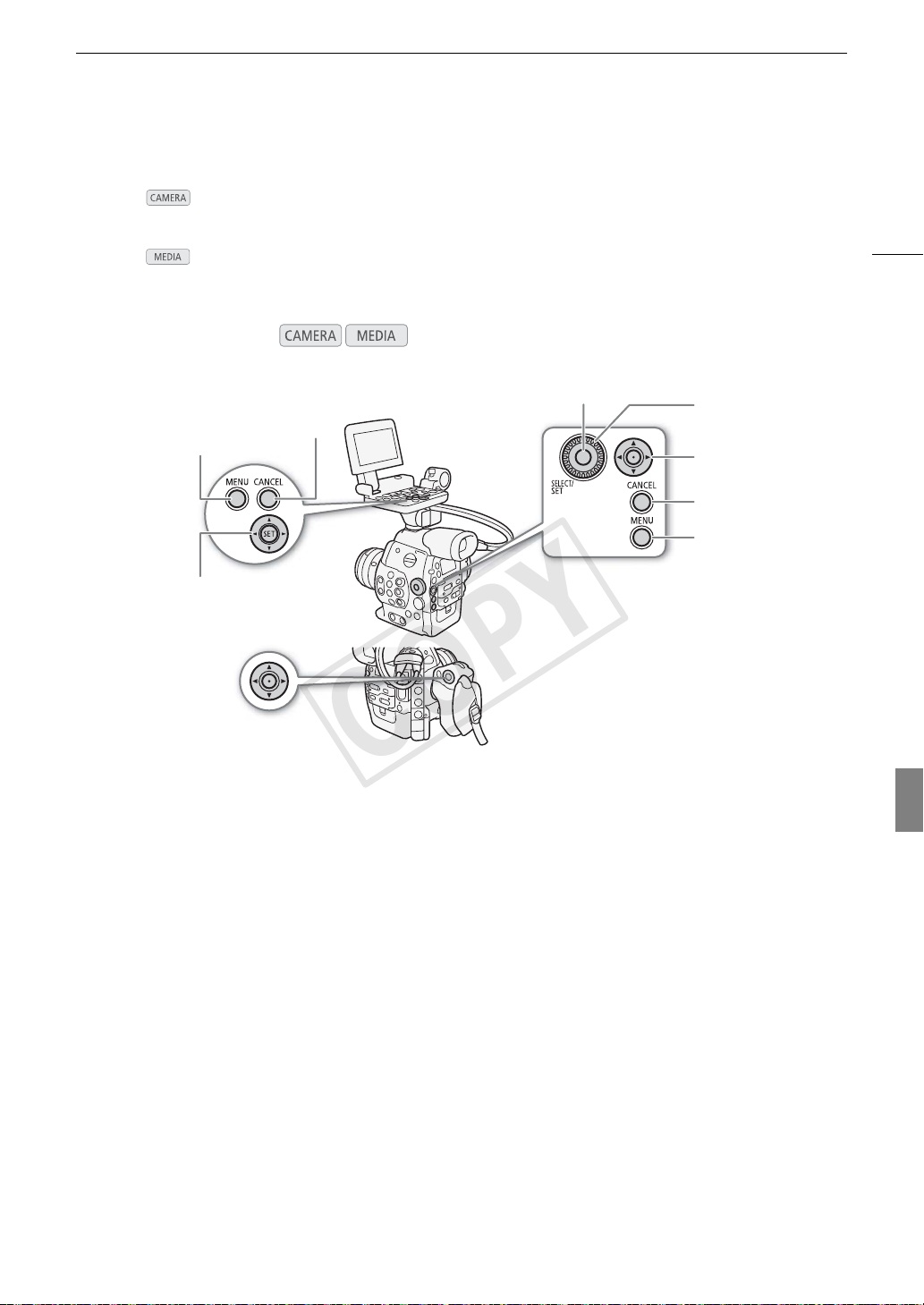
Utilisation des menus
COPY
Utilisation des menus
En mode , une grande partie des fonctions du caméscope peut être réglée depuis le menu des paramètres généraux, qui s'ouvre lorsque vous appuyez sur la touche MENU. Vous pouvez également enregistrer des
paramètres du menu fréquemment utilisés dans un sous-menu personnalisé (Mon menu) pour un accès facile.
En mode , appuyez sur la touche MENU afin d'ouvrir le menu des paramètres généraux ou sur la touche
SET pour ouvrir le menu des clips pour des opérations de clip. Pour les détails concernant les options de menu
et les paramètres disponibles, veuillez consulter
Modes de fonctionnement :
Éléments de menu
(A 151).
29
Touche MENU
Joystick
Joystick
Utilisez le joystick pour déplacer le cadre de
sélection orange dans le menu. Puis, appuyez
directement sur le joystick ou la touche SET au
centre de la molette SELECT pour sélectionner
l'élément de menu indiqué par le cadre de
sélection orange.
Touche CANCEL
Touch e S E T
Touch e M E N U
Appuyez pour ouvrir le menu et appuyez à
nouveau pour fermer le menu, après
l'établissement des paramètres souhaités.
Touche CANCEL
Appuyez sur cette touche pour revenir au menu
précédent ou pour interrompre certaines
opérations en cours.
Touch e S E T
Notez que même si seul le joystick de l'écran de
contrôle est marqué du mot "SET", les trois
joysticks fonctionnent comme la touche SET
lorsque vous appuyez dessus.
Molette SELECT
Tournez la molette pour déplacer le cadre de
sélection orange dans le menu.
Molette SELECT
Joystick
Touche CANCEL
Touche MENU
Sélection d'une option dans le menu
Ci-dessous figure une explication étape par étape de la sélection d'une option dans le menu. Dans les
procédures décrites dans ce manuel, l'ouverture et la fermeture du menu sont présupposées et ne sont pas
incluses dans la procédure.
1 Appuyez sur la touche MENU.
• Le menu s'ouvre avec le cadre de sélection orange qui indique l'élément de menu sélectionné lors de la
dernière fermeture du menu (à moins que le caméscope soit éteint).
2 Poussez le joystick vers le haut ou vers le bas ou faites tourner la molette SELECT pour sélectionner
le sous-menu souhaité.
3 Poussez le joystick vers la droite ou appuyez sur SET.
• Le cadre de sélection orange apparaît sur un élément de menu du sous-menu.
• Appuyez sur la touche CANCEL, poussez le joystick vers la gauche, ou sélectionnez [L] pour revenir au
sous-menu précédent.
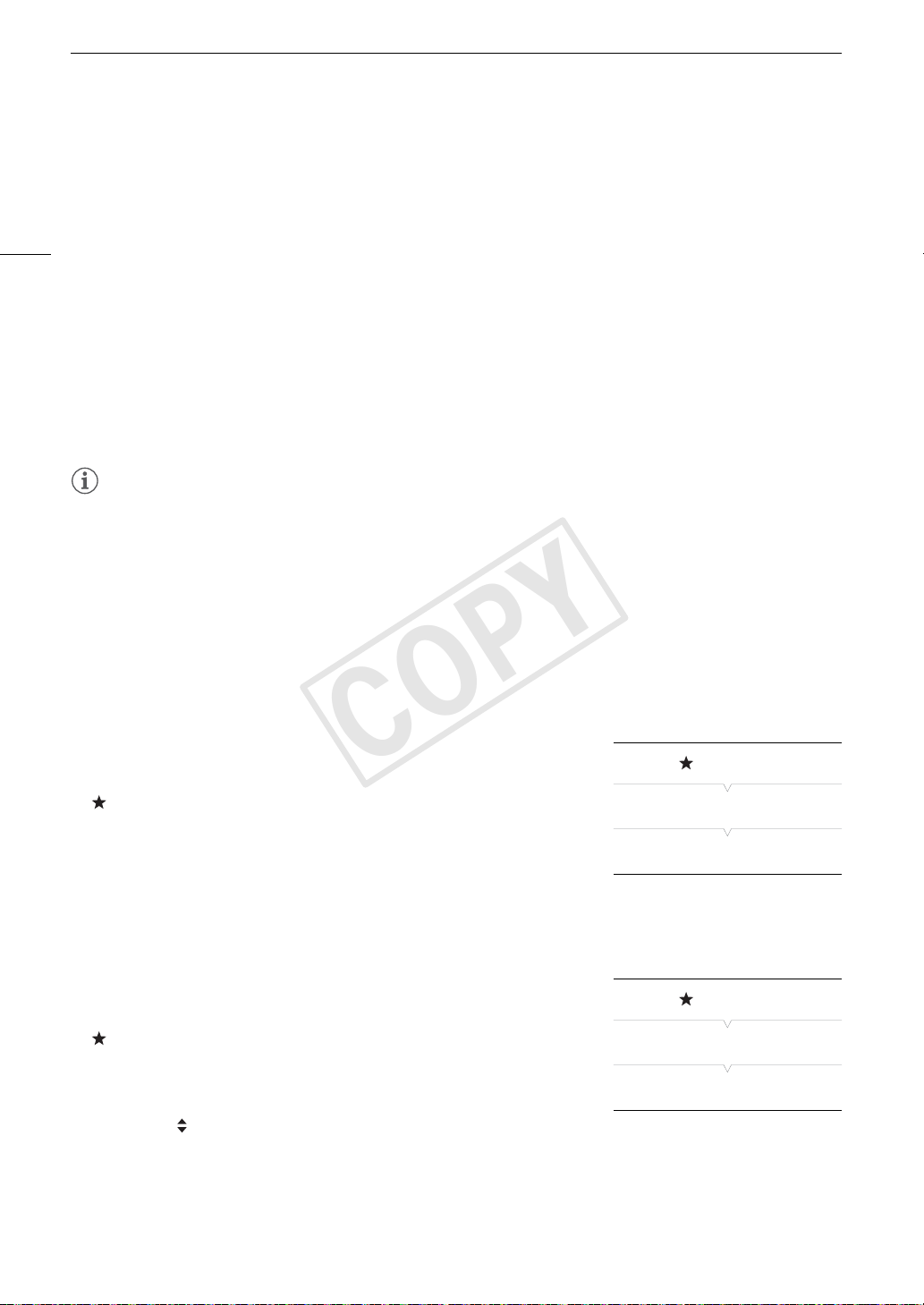
Utilisation des menus
COPY
4 Poussez le joystick vers le haut ou vers le bas ou faites tourner la molette SELECT pour sélectionner
l'élément de menu souhaité.
• Si un sous-menu contient plusieurs éléments de menu, une barre de défilement apparaît à droite du sous-
30
menu, ce qui indique que vous pouvez faire dérouler le menu pour découvrir d'autres éléments.
• Une marque
les étapes 3 et 4.
5 Poussez le joystick vers la droite ou appuyez sur SET.
• Le cadre de sélection orange apparaît à côté d'une option de réglage.
• Appuyez sur la touche CANCEL pour revenir au sous-menu précédent.
6 Poussez le joystick vers le haut ou vers le bas ou faites tourner la molette SELECT pour sélectionner
l'option de réglage souhaité et appuyez sur SET.
• Selon l'élément de menu, des sélections supplémentaires peuvent s'avérer nécessaires.
7 Appuyez sur la touche MENU pour fermer le menu.
NOTES
• Les options non disponibles apparaissent en gris.
• Appuyez sur la touche MENU à n'importe quel moment pour refermer le menu.
• Vous pouvez vérifier les réglages sur les écrans de statut (A 160).
Ð à côté d'une option de paramétrage indique la présence d'un autre sous-menu. Répétez
Utilisation du sous-menu personnalisé (Mon menu)
Vous pouvez enregistrer jusqu'à 14 paramètres du menu fréquemment utilisés dans le sous-menu Mon menu
pour un accès facile. Par ailleurs, si vous attribuez une touche attribuable à [Mon menu] (A 101), vous pouvez
appuyer sur la touche pour accéder à vos paramètres du menu enregistrés plus rapidement et plus facilement.
Ajout de paramètres de menu
1 Ouvrez l'écran [Inscrire] de Mon menu.
[Mon menu] > [Éditer] > [Inscrire]
• Le menu passe au bleu pour indiquer que vous sélectionnez des
paramètres de menu à ajouter au sous-menu Mon menu.
2 Parcourez les menus pour trouver le paramètre de menu que vous
souhaitez ajouter et appuyez sur SET.
3 Sélectionnez [OK] et appuyez sur SET deux fois.
• Le paramètre de menu que vous avez enregistré apparaîtra désormais dans le sous-menu Mon menu.
Réorganisation des paramètres de menu
1 Ouvrez l'écran [Déplacer] de Mon menu.
[Mon menu] > [Éditer] > [Déplacer]
2 Poussez le joystick vers le haut ou vers le bas ou faites tourner la
molette SELECT pour sélectionner le paramètre que vous souhaitez
déplacer et appuyez sur SET.
• Une icône orange apparaît près du paramètre que vous avez
sélectionné pour le déplacement.
3 Poussez le joystick vers le haut ou vers le bas ou faites tourner la molette SELECT pour déplacer le paramètre
à la position souhaitée et appuyez sur SET.
[ Mon menu]
[Éditer]
[Inscrire]
[ Mon menu]
[Éditer]
[Déplacer]
